Page 1
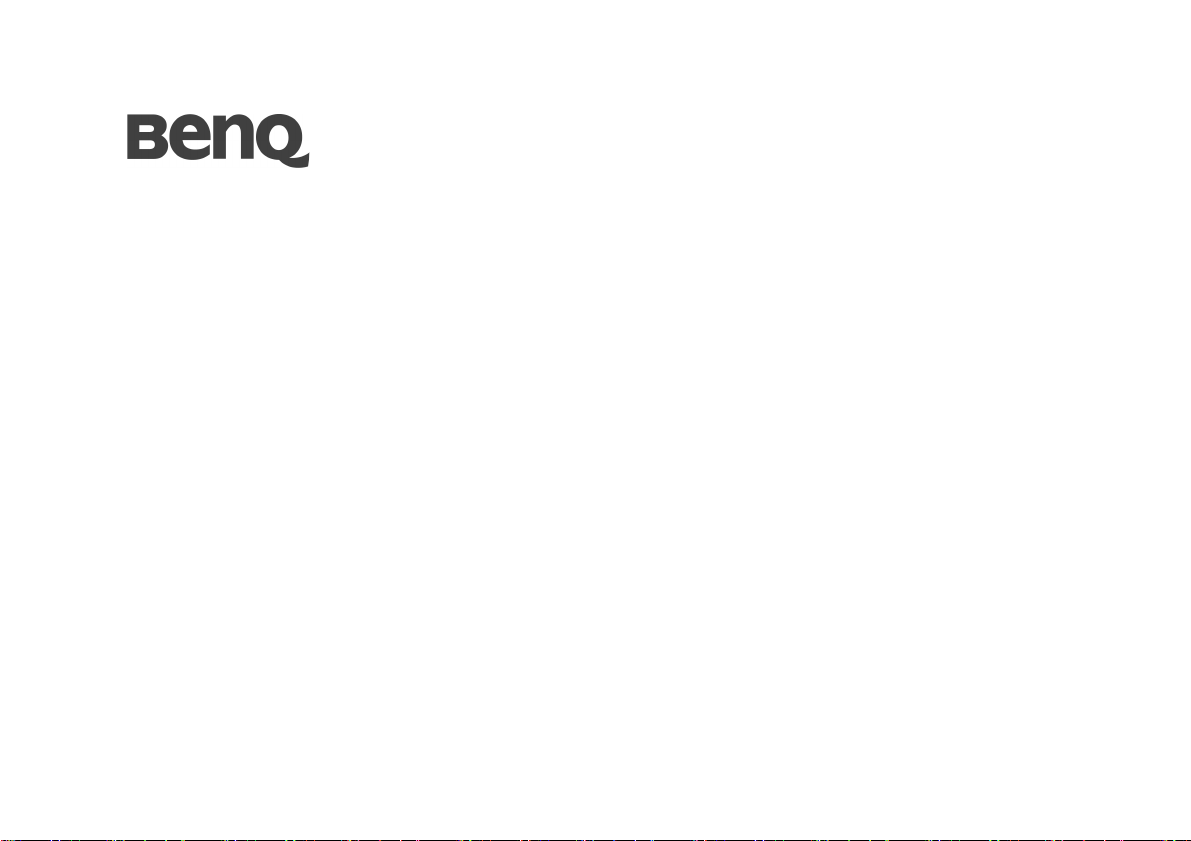
Joybook
R48 系列
用户手册
Page 2
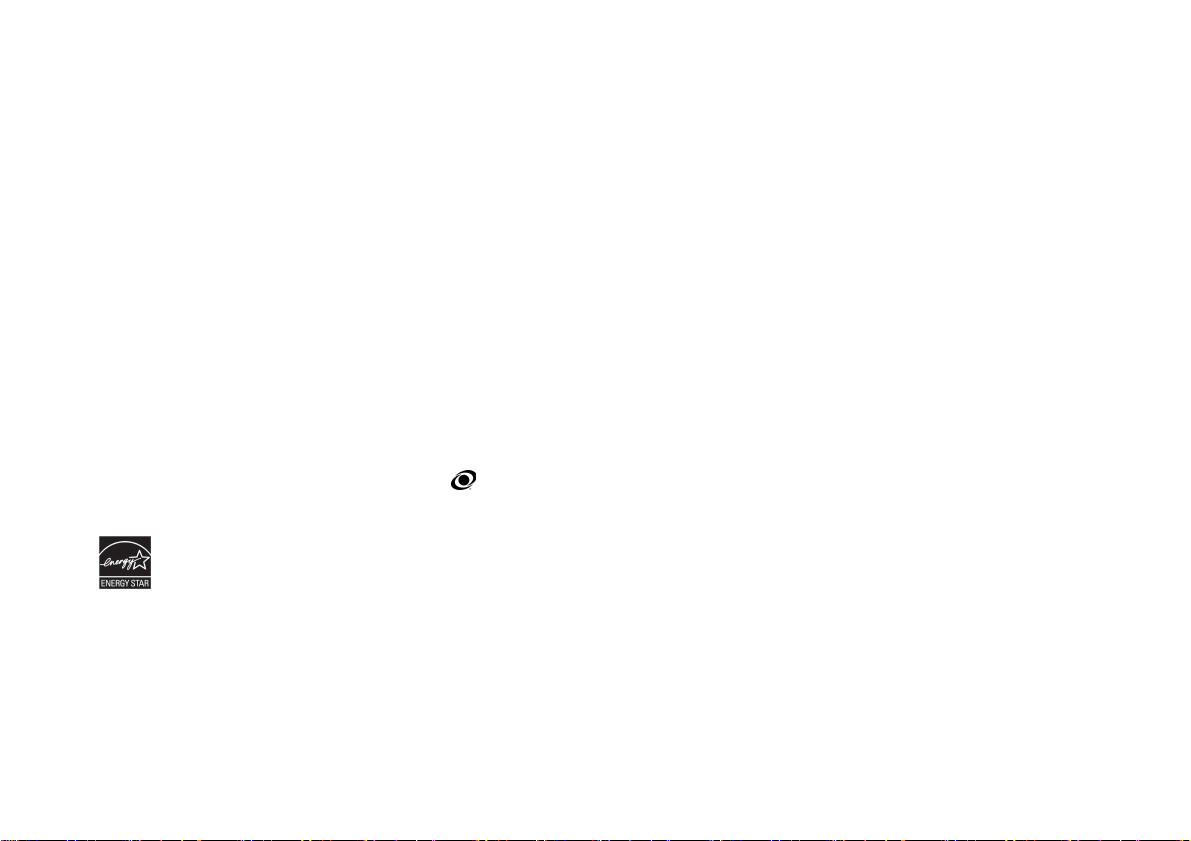
版权和商标
免责声明
明基电通有限公司 2010 年版权所有, 并保留所有权利。
未经本公司事前书面之许可,本文的任何部分皆不得以
任何形式或任何方法,包括电子、机械、磁性、光学、
化学、手写或任何方式予以重制、传输、转译、储存于
检索系统或翻译成任何文字或计算机语言。
要获得最新的用户手册,请访问
http://www.BenQ.com。
本手册中提及的所有其它标志、产品或公司名称可能是
其各自相应公司的注册商标或版权,在此仅作信息参考
用途。
Windows、 Internet Explorer 和 Windows Mail 是 Microsoft
Corporation 的商标。其它名称分别是相应公司或组织的
版权。
TruSurround HD、 CS Headphone、 SRS 及 符号是
SRS Labs, Inc. 的商标。
本产品符合 ENERGY STAR® (能源之星)的
标准
。
对于本文之任何明示或默示内容,明基电通有限公司不做
任何保证,亦拒绝对任何特殊目的之商用性或适用性目的
予以保证。此外,明基电通有限公司保留修改或变更本文
之权利,并且修改或变更内容将不另行通知。
因安装了非原厂软件、部件和 / 或非原装附件而导致的问
题 (例如数据丢失和系统故障),所有责任由用户自行承
担。
本手册适用的 Joybook 型号
本手册中包含下列 Joybook 型号的相关信息:
• Joybook R48 系统 (DH1401)
请注意,实际的硬件或软件能力会因您购买的型号不同而
有所差异。如需确定您的 Joybook 型号和具体配置,请参
考包装盒上的标签或者 Joybook 的印字。
版本: 4/23/2010
Page 3
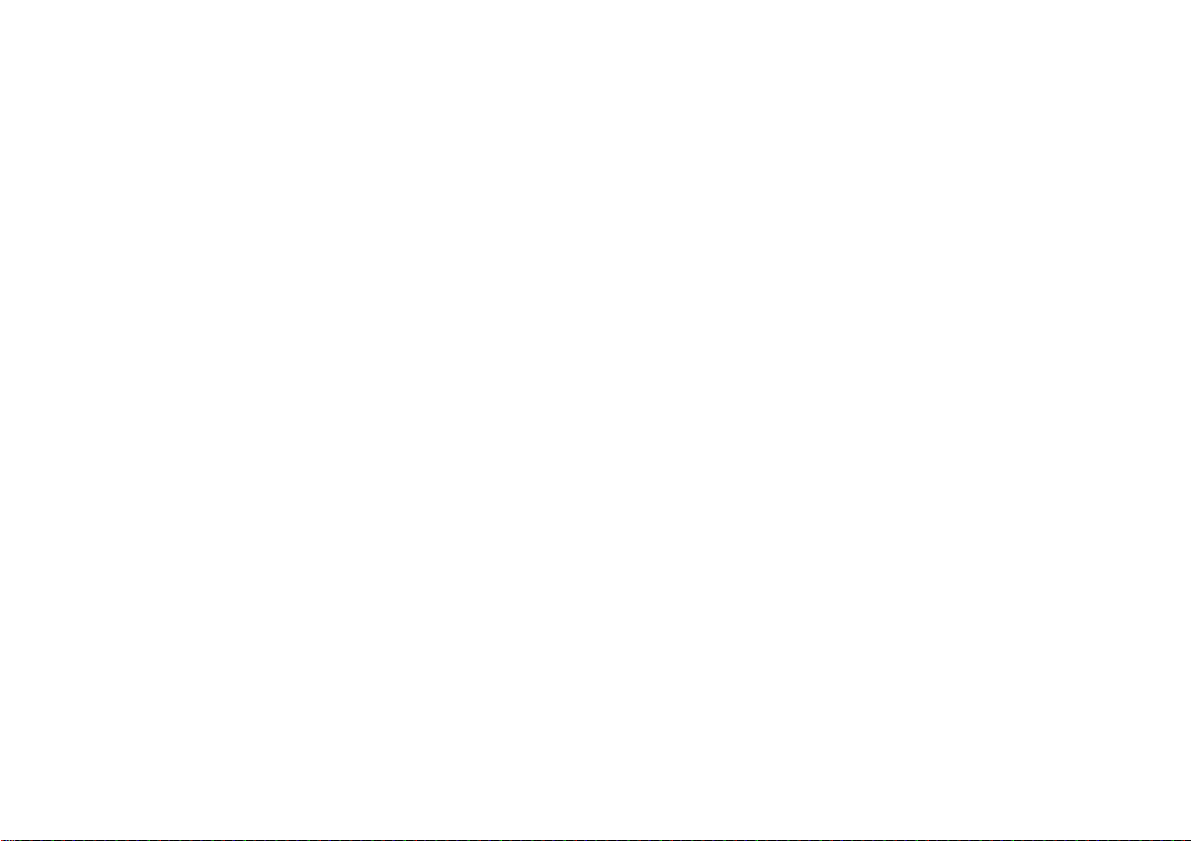
目录
简介................................................................................................. 1
关于本手册................................................................................. 1
印刷 .............................................................................................2
快速入门......................................................................................... 3
物品清单.....................................................................................3
准备使用 Joybook ......................................................................3
扩展 Joybook 的性能.................................................................6
熟悉 Joybook ................................................................................ 10
前视图.................................................................................... 10
左视图 ......................................................................................12
右视图 ......................................................................................14
底视图 ......................................................................................15
指示灯 ......................................................................................16
开始使用 Windows 7 ................................................................... 17
正确关闭 Joybook 或选择其它选项...................................... 17
使用 Windows 移动中心......................................................... 18
使用 Joybook ................................................................................ 19
使用触控板............................................................................... 19
使用键盘...................................................................................21
功能热键............................................................................. 21
Windows 快捷键和其它键 ............................................... 23
使用内置的无线连接功能......................................................25
连接到无线网络 ................................................................25
使用 Bluetooth (选购配件).................................................27
连接到 Bluetooth 设备 ...................................................... 27
发送文件至 Bluetooth 设备.............................................. 31
使用 HDMI 输出端口............................................................. 33
连接到具有 HDMI 接口的液晶电视或液晶显示器时 33
调整视频输出.............................................................. 34
确定液晶电视的显示设置......................................... 36
使用内置摄像头...................................................................... 38
启用 WebCam Companion 3............................................ 38
使用 WebCam Companion 3............................................ 39
切换至不同模块 ......................................................... 39
拍摄相片或录制视频 ................................................. 39
使用假面功能.............................................................. 40
大头贴 .......................................................................... 40
视频聊天 ............................................................................ 40
调节屏幕 ............................................................................ 40
使用 Magic-i Visual Effects ............................................... 41
调整分辨率.................................................................. 41
使用 SRS ................................................................................... 41
使用 BIOS 设置程序.................................................................... 43
使用 BIOS 设置程序的场合与方法 ...................................... 43
BIOS 设置屏幕导航 ................................................................ 44
Main (主)菜单 .............................................................. 44
Advanced (高级)菜单 .................................................. 44
Security (安全)菜单 ..................................................... 44
Boot (启动)菜单........................................................... 45
Exit (退出)菜单 ............................................................ 45
使用 QDataTrove 恢复系统........................................................ 46
QDataTrove 简介..................................................................... 46
目录
iii
Page 4
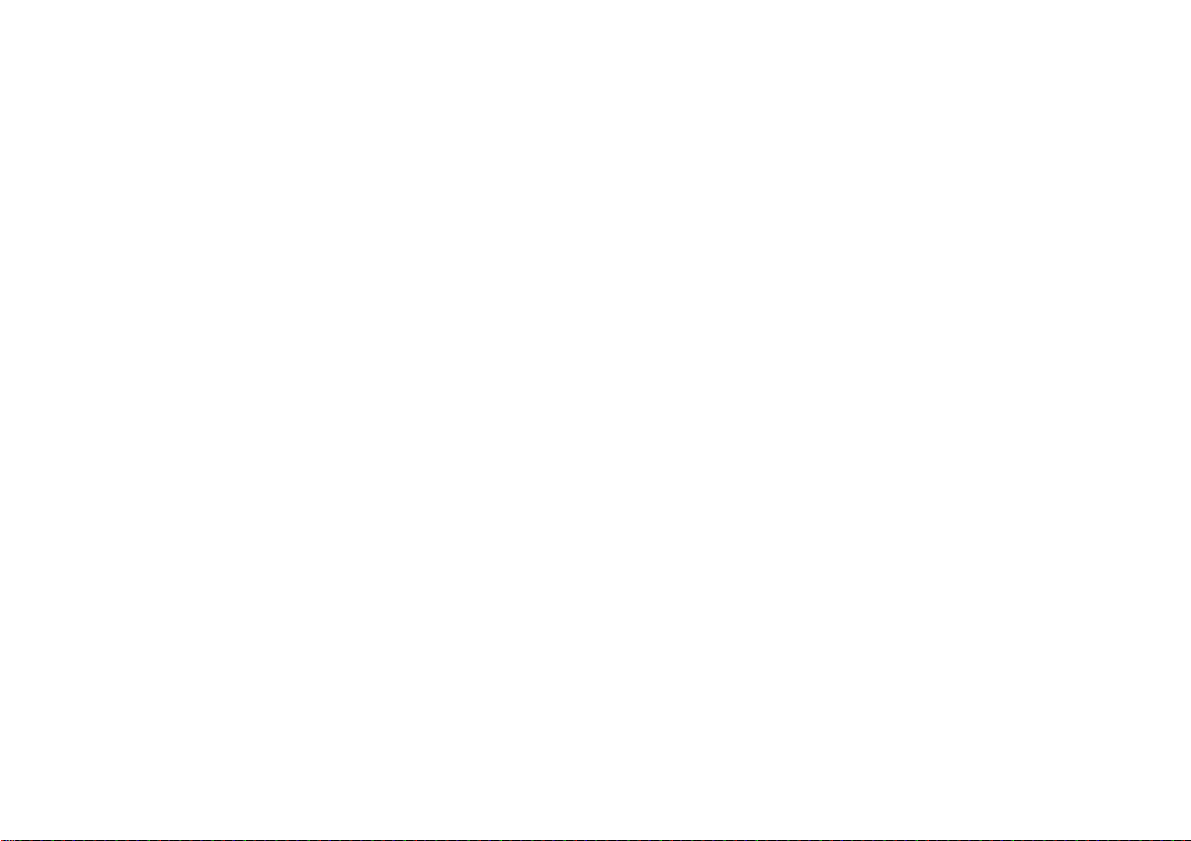
如何启动 QDataTrove .............................................................47
在 Windows 7 下使用 QDataTrove ........................................47
备份系统.............................................................................47
将系统备份为一个文件..............................................47
将系统备份到光盘 ......................................................48
建立还基点...................................................................48
恢复系统.............................................................................48
将系统恢复为出厂默认设置 .....................................49
用备份系统映像文件恢复系统 .................................49
从还基点恢复系统 ......................................................49
重新安装随产品提供的应用程序和驱动程序 ........49
创建复原光盘或应用程序和驱动程序光盘...................50
制作预设的复原光盘..................................................50
制作使用者复原光盘..................................................50
制作应用程序及驱动程序光盘 .................................51
创建可开机 U 盘 .........................................................51
保护您的 Joybook 不受病毒和其它安全危险的侵害 .........52
升级或更换内存........................................................................... 53
常见问题和故障排除................................................................... 57
电池和电源...............................................................................57
连接 ...........................................................................................58
系统 ...........................................................................................59
显示屏 .......................................................................................62
有关清洁和电池维护................................................................... 64
电池维护 ...................................................................................64
清洁 Joybook.............................................................................64
服务与支持................................................................................... 65
BenQ Joybook 全球在线服务 .................................................65
Joybook 全球联保 (ORW)在线注册.................................65
附录 ............................................................................................... 66
一般安全信息 .......................................................................... 66
有关电池的安全信息.............................................................. 66
有关电源适配器的安全信息 ................................................. 66
Declaration of Conformity....................................................... 67
iv
目录
Page 5
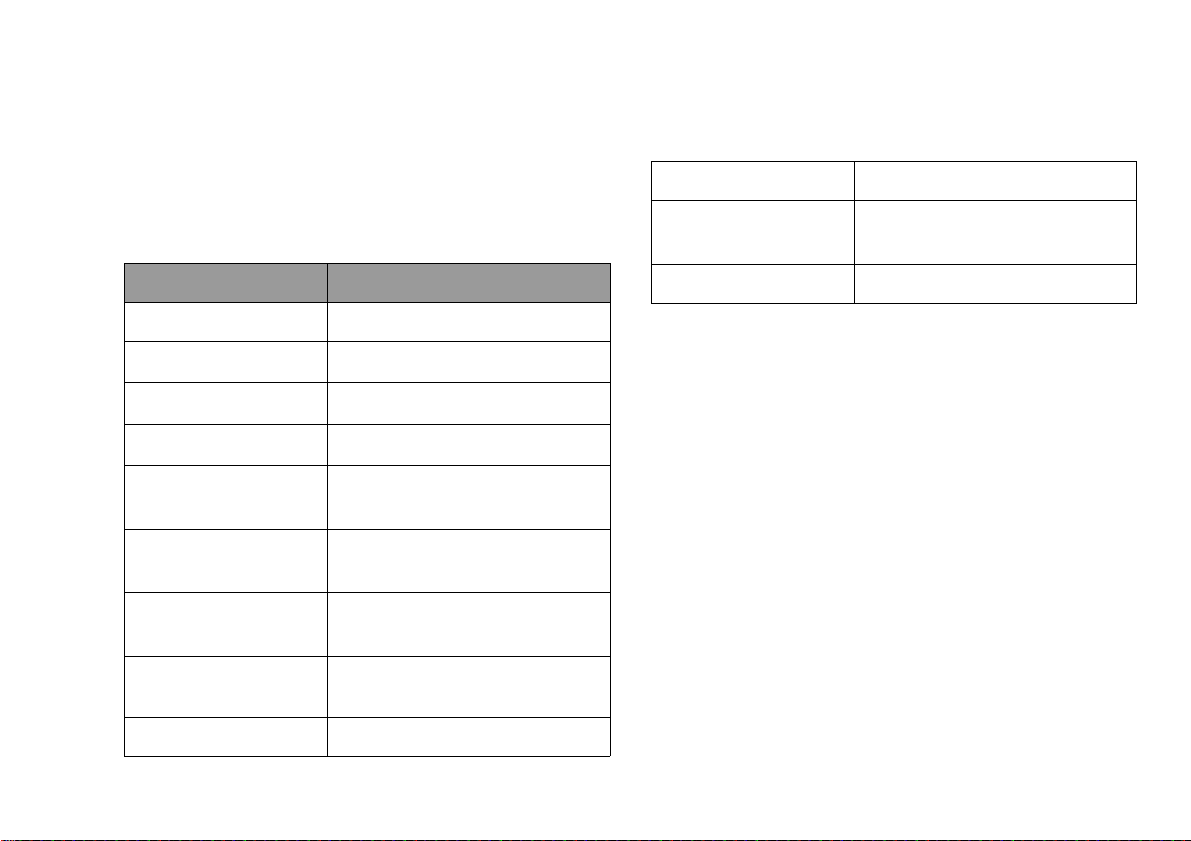
简介
关于本手册
本手册提供了有关 Joybook 不同组件的主要信息并示范了
使用方法。以下是本手册的主要章节。
章节标题 说明
简介 手册介绍
快速入门 有关开始使用 Joybook 的信息
熟悉 Joybook Joybook 硬件组件介绍
开始使用 Windows 7 有关 Windows 7 的基本信息
使用 Joybook 有关操作 Joybook 的基本和
高级信息
使用 BIOS 设置程序 有关如何使用 BIOS 设置程序的
信息
使用 QDataTrove 恢
复系统
升级或更换内存 有关如何添加或更换内存模块的
常见问题和故障排除 有关常见问题和故障排除的信息
有关使用系统备份和恢复工具的
信息
信息
有关清洁和电池维护 有关清洁和电池维护的信息
服务与支持 有关 Joybook 服务和支持的
信息
附录 重要安全信息
简介
1
Page 6
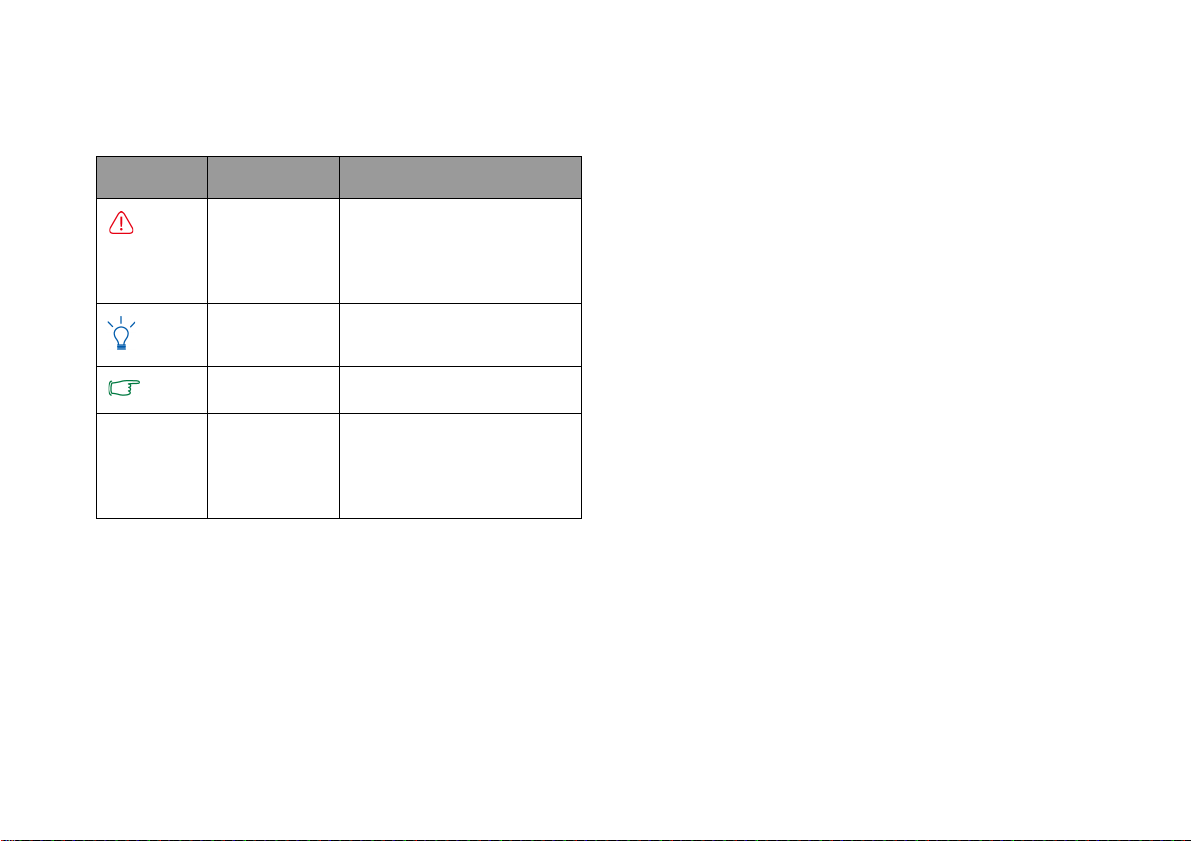
印刷
本手册中使用的注释、提示和警告针对不同目的,其说明
如下:
图标 / 符号 项目 含意
警告 主要是为了防止因误用、
不当操作或行为而损坏组
件、数据或造成人身伤害
的信息。
提示 完成任务的有用信息。
注释 补充信息。
< > 或 [ ] 键盘上的键;
屏幕上的用户
界面 (UI)
首次设置 Joybook 时,您可能希望了解关于设置的更多信
息。请参见操作系统附带的用户手册,或在 Windows 7 中
从
[ 开始 ] 菜单的 [ 帮助和支持 ] 进行搜索。
本手册中,搜索菜单的步骤以简洁形式列出,
例如:
[ 开始 ] > [ 帮助和支持 ]。 [ 控制面板 ] 选项按默认类
别视图进行排列显示。
2
简介
表示键盘上的键,或屏幕
上的用户界面。在实际输
入文字时,请勿一起输入
这些符号。
Page 7
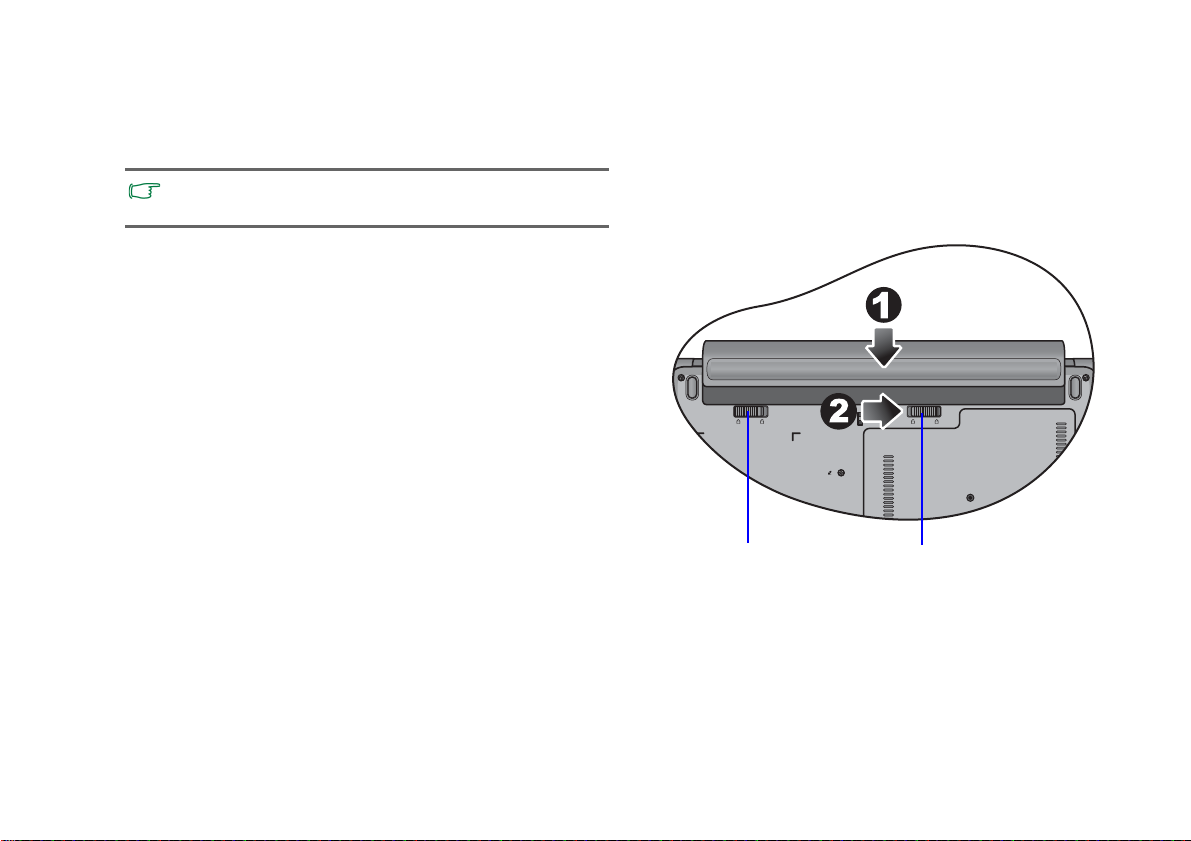
快速入门
电池滑栓 A 电池滑栓 B
根据 Joybook 的型号,其外观可能与本手册显示的插图有所
不同。
物品清单
第一次使用 Joybook 之前,请检查是否收到所有物品。
关于产品包装中应包括哪些物品,请参见产品盒中的
“产品规格”标签。如有任何物品缺失或损坏,请立即与
经销商联系。妥善保管包装材料以备送修 Joybook 时使
用。
准备使用 Joybook
1. 安装电池组
关闭 Joybook 的上盖 (若已打开)。将 Joybook 翻过来放在
干净的软布上。使电池组的标签面朝下,将其轻轻推入电
池仓中,直至完全到位置 (1) 为止。按箭头指示方向将电
池滑栓 B 拨到另一端,将电池组锁定到位 (2)。
快速入门
3
Page 8
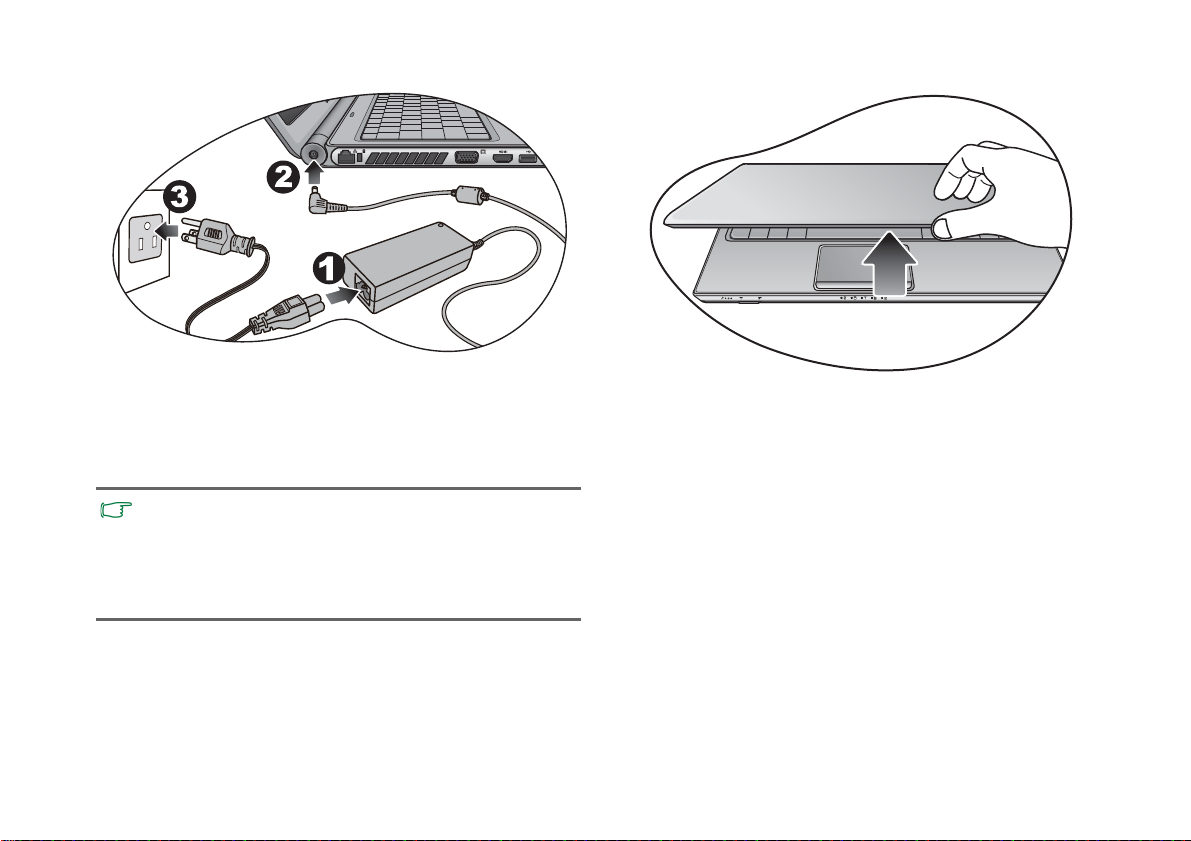
2. 连接电源
3. 打开 Joybook
1. 将电源线连接到电源适配器。
2. 将电源适配器连接到 Joybook 上的电源插口。
轻轻提起无滑栓的上盖即可方便地打开机器。
3. 将电源线连接到电源插座。 Joybook 自动开始对电
池充电。
• 电池组在出厂时只有少许电量。电池充电时仍可使用
Joybook。
• 电源系统和插头类型可能会因所在国家 / 地区不同而异。
• 有关指示灯的颜色和含义的详细信息,请参见第 16 页的 " 指
示灯 "。
4
快速入门
Page 9
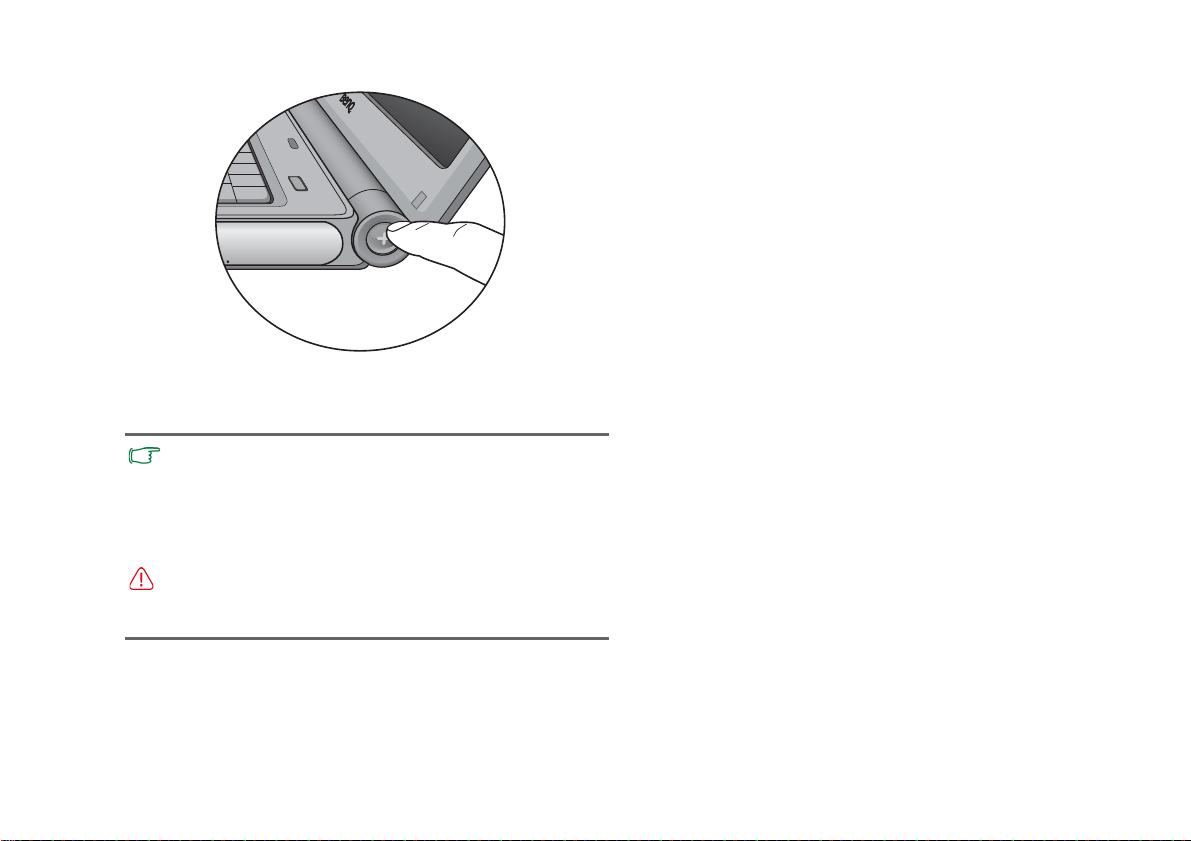
4. 执行初始设置
按电源按钮启动 Joybook,电源指示灯将亮蓝色。然后按
照屏幕指示完成 Windows 7 初始设置。
• Joybook 最适合运行 Windows 7。不推荐安装未经测试的其
它操作系统,否则不仅会影响保修,而且还会影响 Joybook
的功能。
• Joybook 预装的实际操作系统可能不尽相同。详情请参见产
品盒上的 “产品规格”标签。
重要说明:
强烈建议您在 Joybook 准备使用前,立即建立预设的复原光
盘。详细信息请参见第 50 页的 " 制作预设的复原光盘 "。
快速入门
5
Page 10
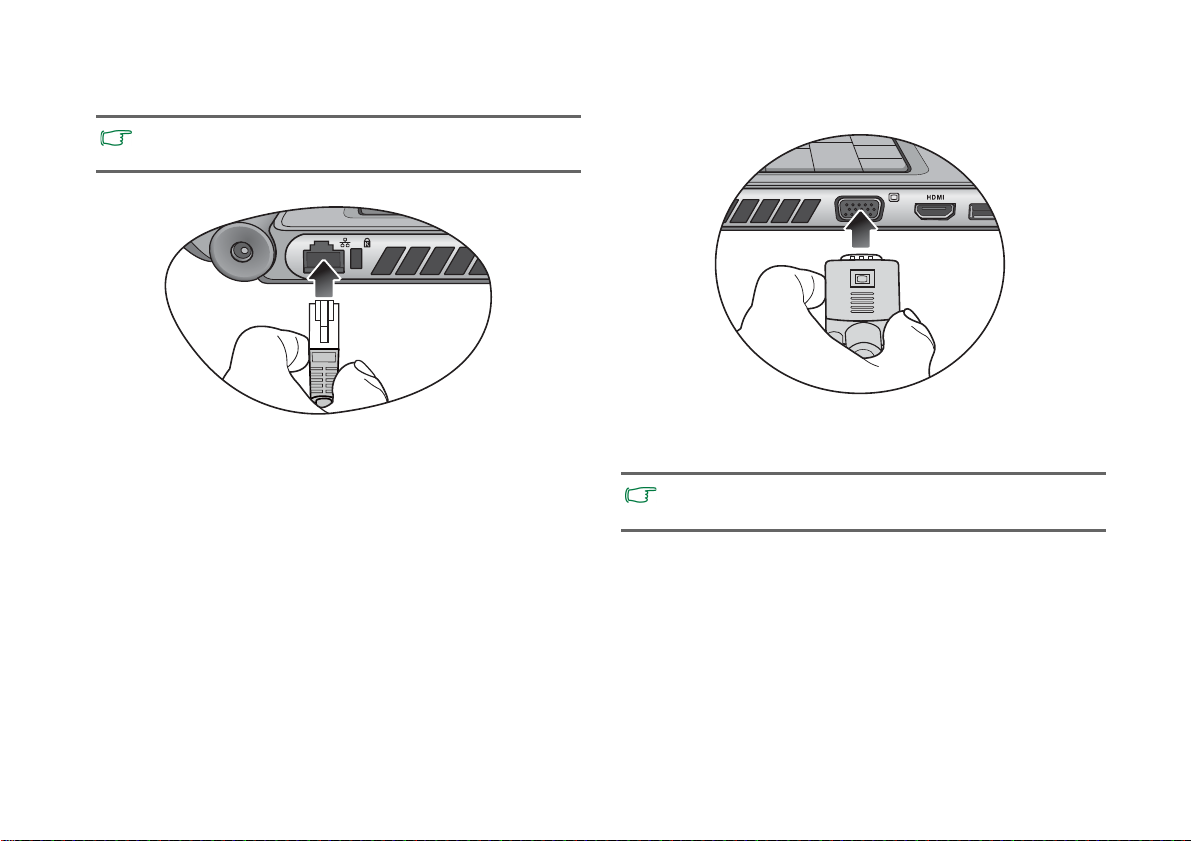
扩展 Joybook 的性能
进行以下连接时请注意插头方向。如果方向不正确,会损坏
设备。
将网线连接到 Joybook 的 LAN 端口以访问局域网
(LAN)。
6
快速入门
用 VGA 线缆将外部显示设备 (如显示器或投影机)连接
到 Joybook 的 15 针 D-sub 视频插孔。
要切换到外部显示设备或同时显示,按 <Fn> + <F3> 热键
组合。
Page 11
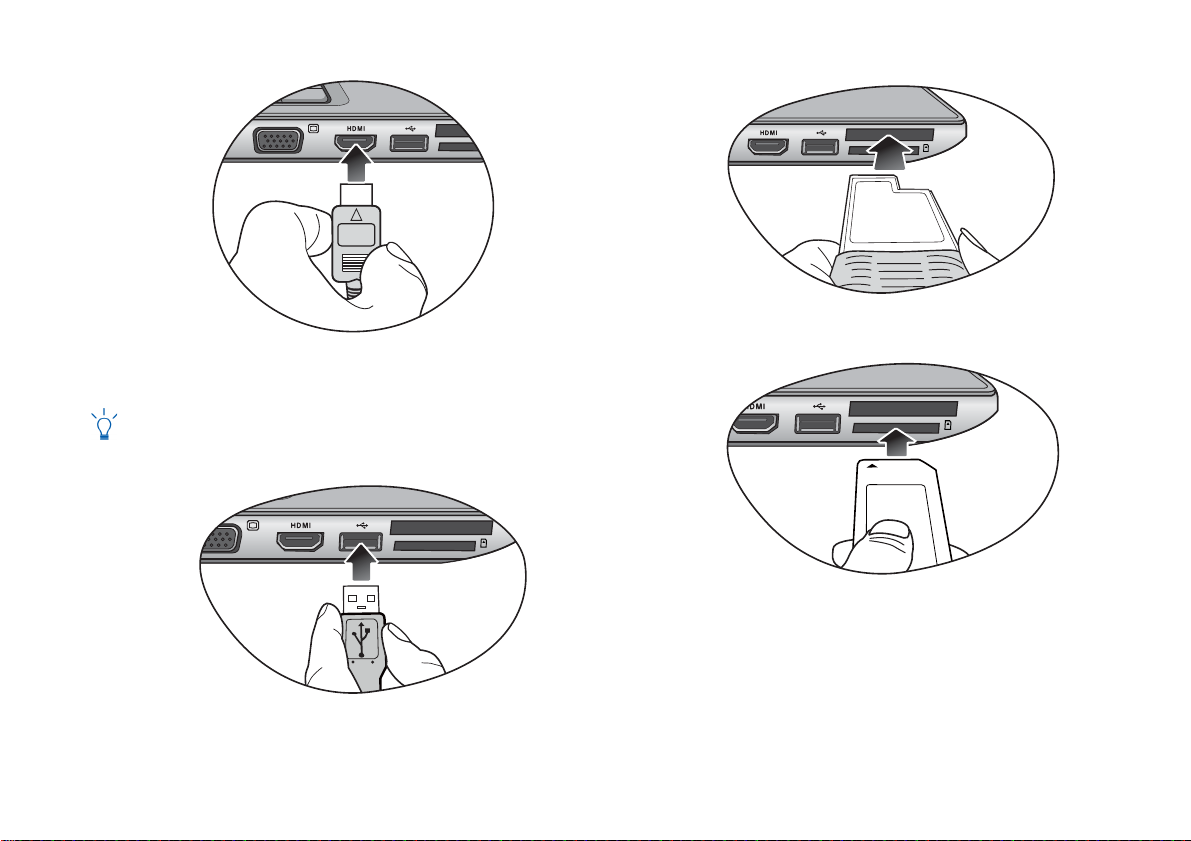
连接具有 HDMI 接口的单独音频或视频设备,如具有
HDMI 接口的
显示设备、投影机、 AV 接收器或任何兼容设备。
详细信息请参见第 12 页的 "HDMI 输出端口 (版本 1.3a ; A 型接
口) " 及第 33 页的 " 使用 HDMI 输出端口 "。
将 USB 外设连接到 Joybook 的 USB 端口。
插入 ExpressCard/34 模块或 ExpressCard/54 模块以进一步扩
展 Joybook 的能力。
按照卡上所示的方向插入 SD、 MMC、 MS 或 MS Pro 存储
卡,进行文件交换。
快速入门
7
Page 12
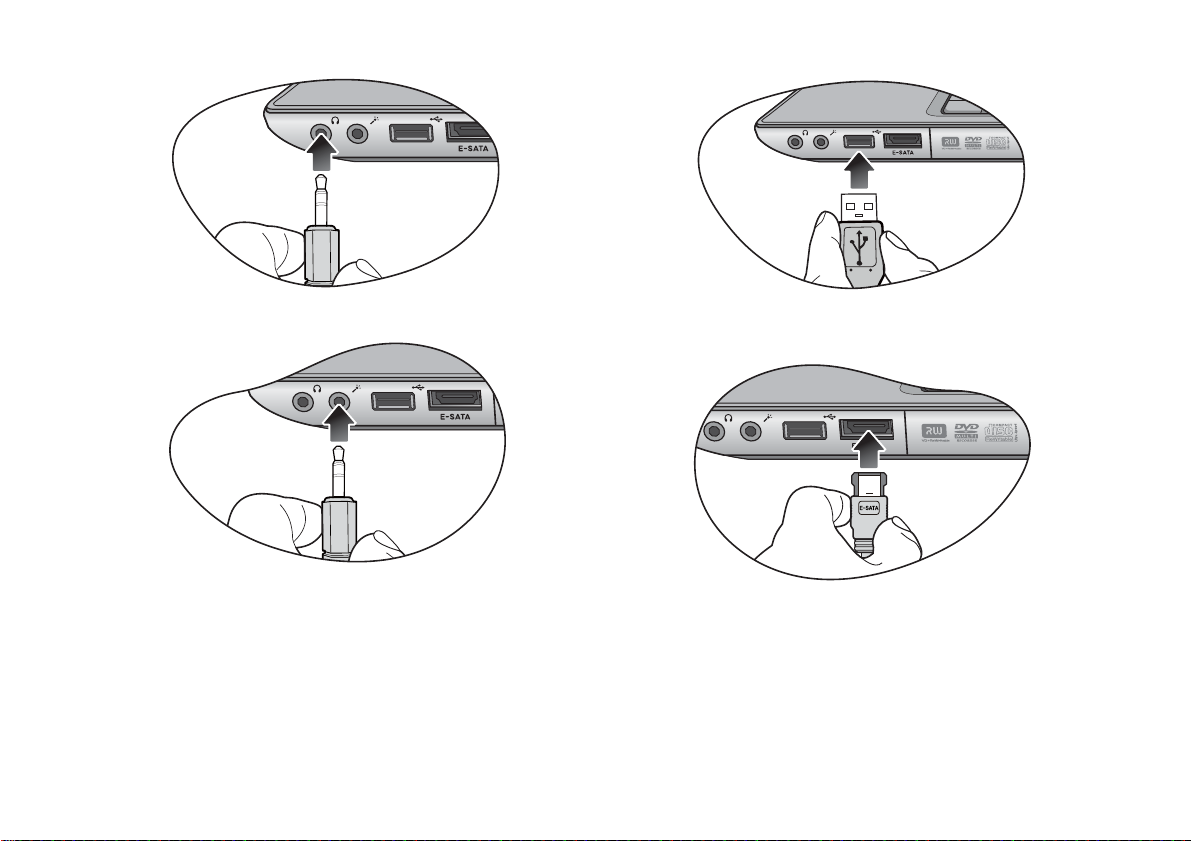
将耳机连接到音频输出插孔以输出声音。
将麦克风连接到麦克风输入插孔以录制声音。
8
快速入门
将 USB 外设连接到 Joybook 的 USB 端口。
将外置硬盘或具有 eSATA/USB 接口的设备连接到 Joybook
的 eSATA/USB 端口。
Page 13
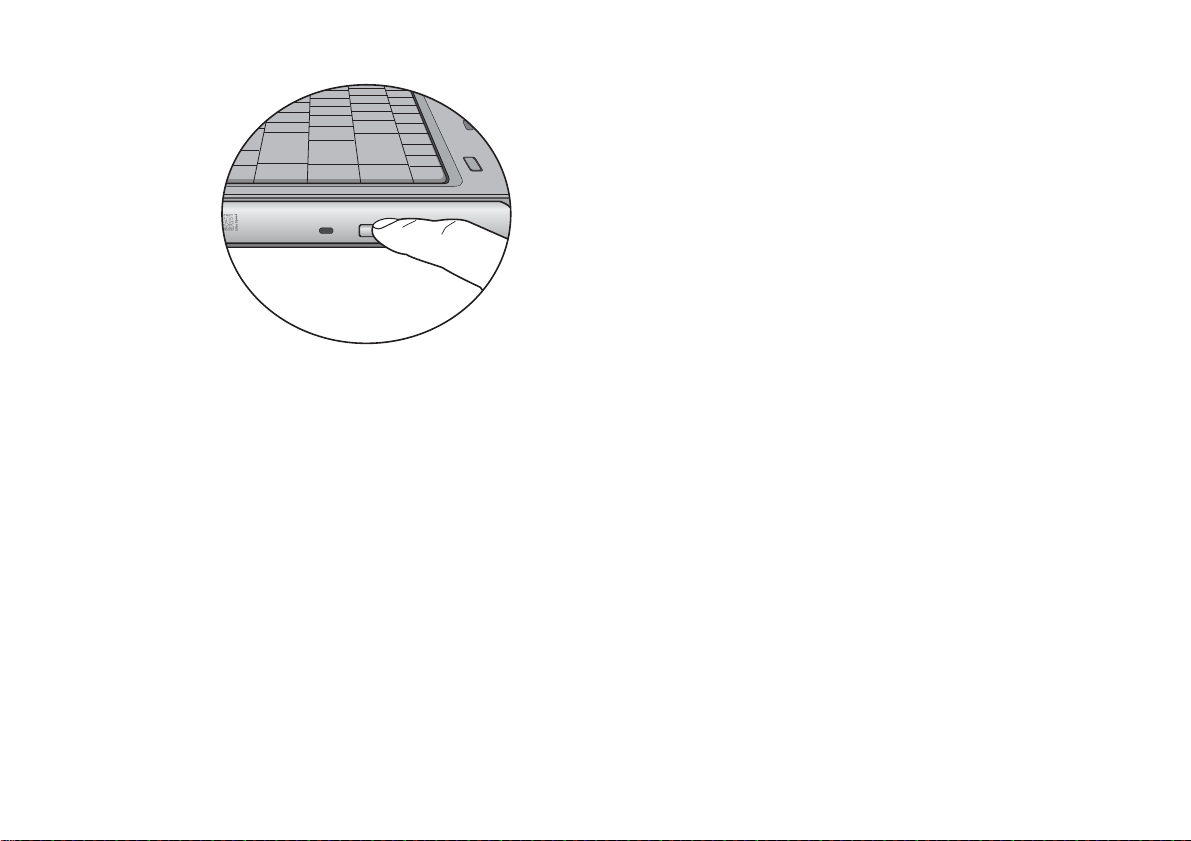
使用光驱访问各种光盘上的数据和欣赏电影或音乐。
快速入门
9
Page 14
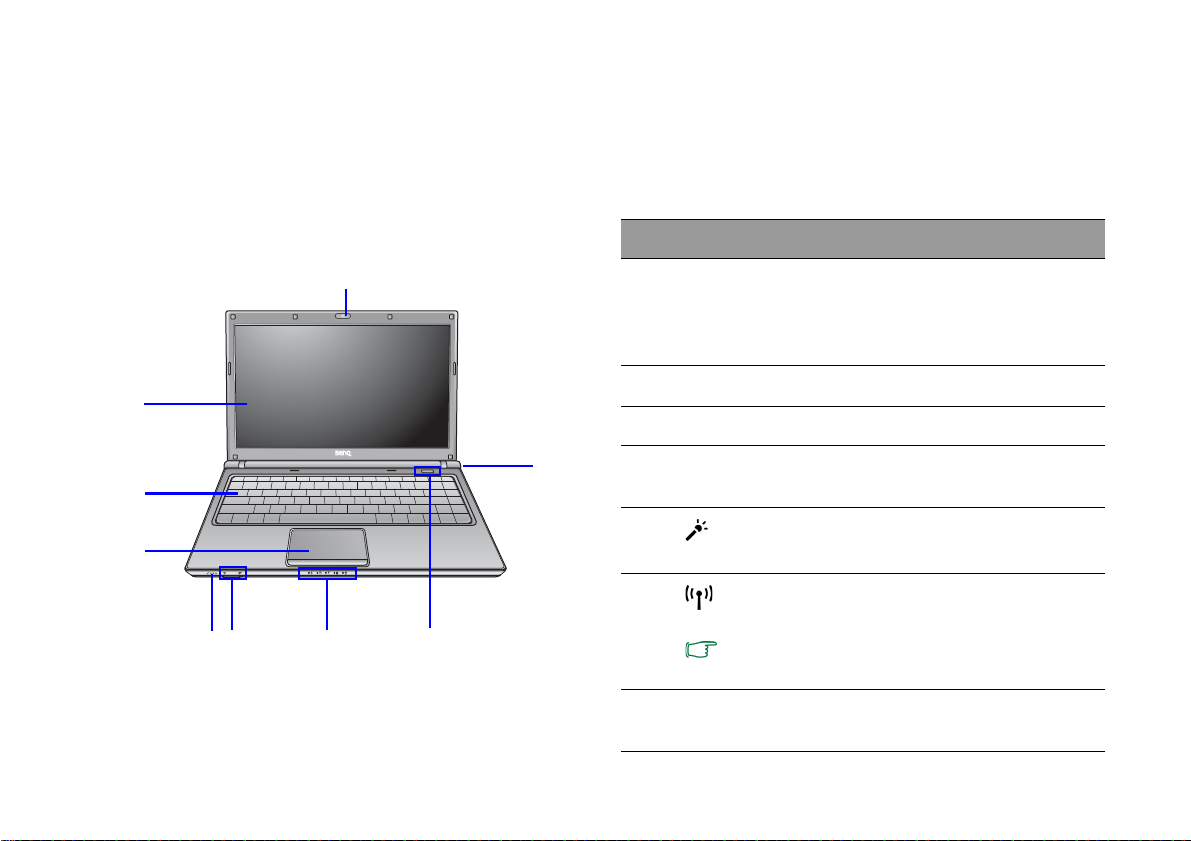
熟悉 Joybook
(1)
(2)
(8)
(9)
(6)
(3)
(4)
(5)
(7)
前视图
编号 正面部件
(1)
内置摄像头
内置摄像头让您可以拍摄相片、录制视频和进行
网上聊天。详细信息请参见
。
头 "
(2)
LCD (Liquid Crystal Display,液晶显示)面板
(3)
键盘
(4)
触控板
详细信息请参见
第 19 页的 " 使用触控板 "。
第 38 页的 " 使用内置摄像
10
熟悉 Joybook
(5)
(6)
(7)
内置麦克风
接收声音和语音进行录制。
无线 LAN (WLAN) / Bluetooth 开关
开启 / 关闭无线 LAN 或 Bluetooth。
每次启动 Joybook 时,都会自动将无线和 Bluetooth
的状态设置为上次使用时的状态。
指示灯
详细信息请参见
第 16 页的 " 指示灯 "。
Page 15
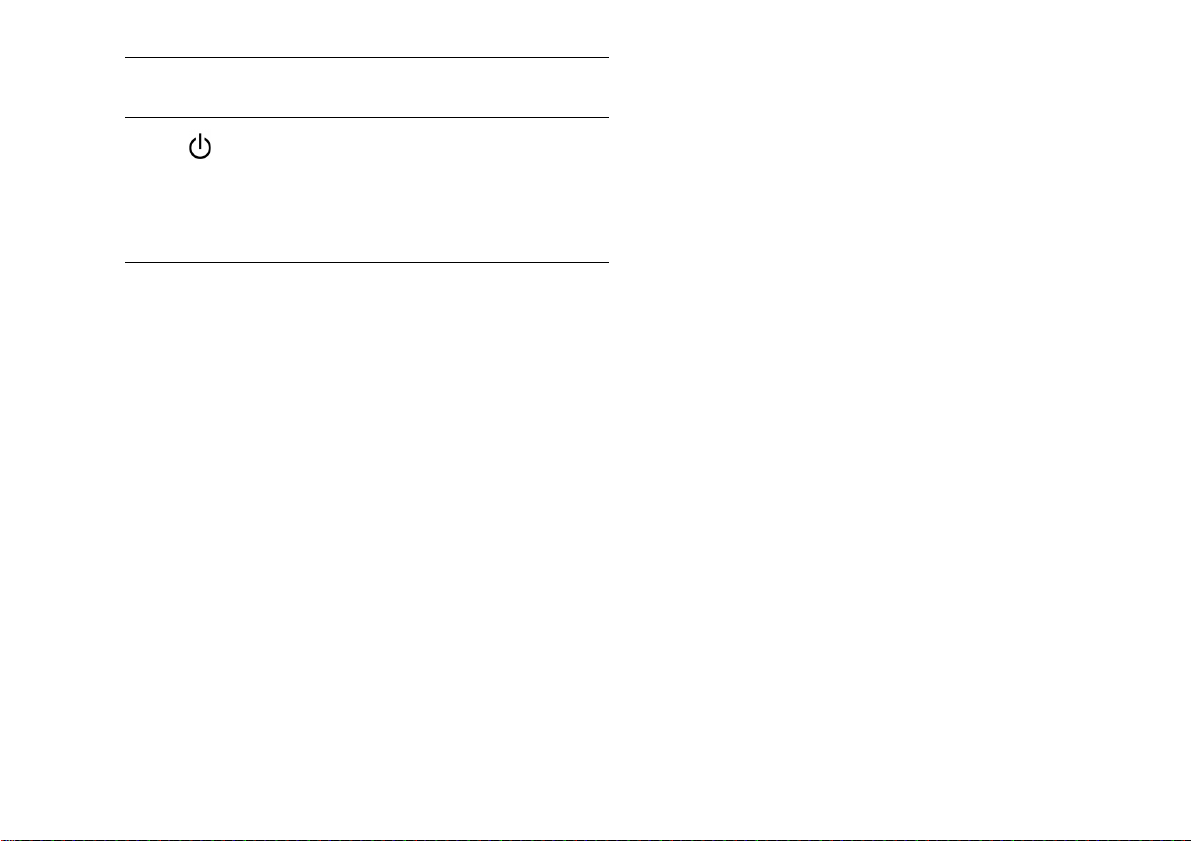
(8)
保存亮度
在最低可见亮度和以前保存的亮度间进行切换。
(9)
电源键
打开和关闭 Joybook 电源。
• 当系统处于运行状态时,亮蓝色灯。
• 当系统处于睡眠模式时,闪蓝灯。
• 当系统处于关闭或休眠模式时,指示灯熄灭。
熟悉 Joybook
11
Page 16
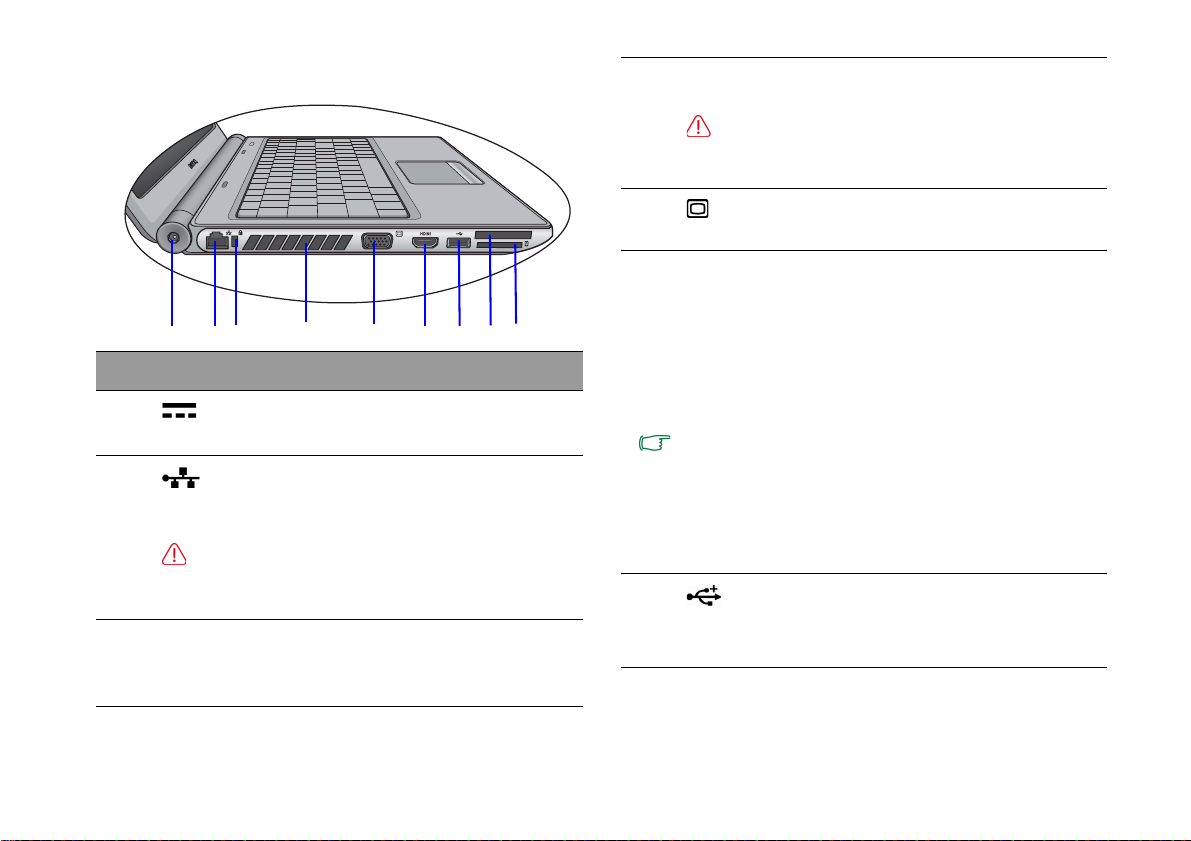
左视图
(1) (2)(3) (4) (5) (6) (7) (8) (9)
(4)
通风孔
用于散热,使 Joybook 始终保持最合适温度。
为防止设备过热,请勿堵塞通风口。例如,不要在床
上使用 Joybook,毯子可能会盖住通风口,阻隔空气
流通。
编号 左侧部件
(1)
电源插孔
连接交流电源为 Joybook 供电和对电池充电。
(2)
LAN (局域网)端口 (RJ-45 接口)
用于将 Joybook 连接到 10/100Mbps 快速
100BASE-T 以太网网络。
请注意不要将 RJ-11 电话线插头插入 RJ-45 端口。
这会损坏 LAN 端口。它们看起来相似,但 RJ-45 插头
比 RJ-11 插头宽且导线更多。
(3)
Kensington 防盗锁
此孔可以连接 Kensington 防盗锁和线缆以防止
被盗。
(5)
15 针 D-sub 视频接口
连接外部显示设备,例如显示器和投影机。
(6)
HDMI 输出端口 (版本 1.3a ; A 型接口)
HDMI (高清多媒体接口)是连接高清 (HD)电
子消费品部件的标准数码接口,可为您带来更佳
的 HD 体验。
HDMI 输出端口可连接具有 HDMI 接口的单独音
频或视频设备,如具有 HDMI 接口的显示设备、
投影机、 AV 接收器或任何兼容设备。
• 连接 Joybook 和 HDMI 设备需要一条 HDMI 线缆 (需另
购)。有关连接的详细信息,请参见第 33 页的 " 使用
HDMI 输出端口 "。
• HDMI 的版本与设备对应,与使用的线缆无关。两个设备
连接后,版本可向下兼容,但将只能使用最低的版本。
• 请注意 HDMI 输入必须能兼容 HDCP 才能显示。
(7)
USB 端口
用于连接使用 USB 2.0 接口的外设,如鼠标、
数码相机和 MP3 播放机等。
12
熟悉 Joybook
Page 17
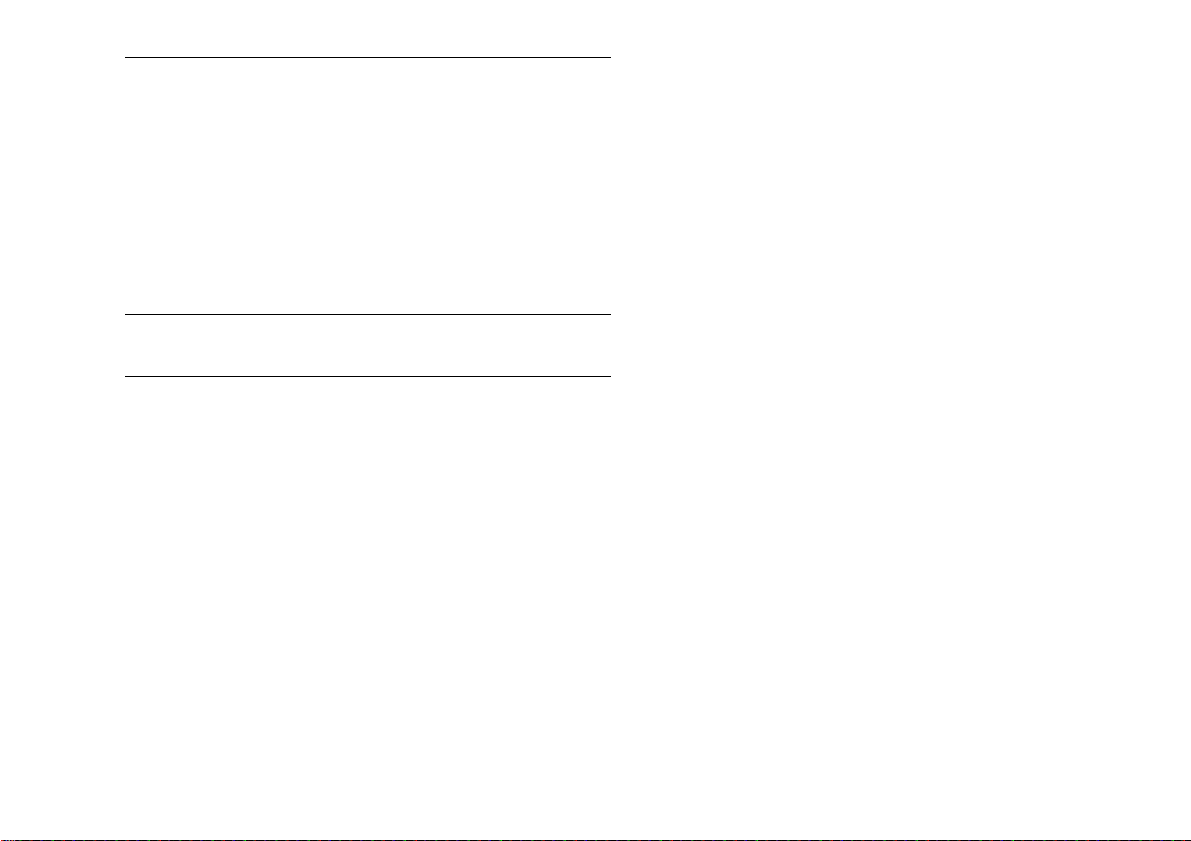
(8)
ExpressCard 插槽
此 ExpressCard 插槽可以插入两种格式的标准
ExpressCard 模块: ExpressCard/34 和
ExpressCard/54。ExpressCard/34 模块的宽度是
34 mm,而 ExpressCard/54 模块的宽度是
54 mm。您可以使用 ExpressCard 来进一步扩展
Joybook 的功能。
按照卡上的指示方向将 ExpressCard 插入插槽
中,并完成相关的驱动程序设置。
(9)
四合一存储卡插槽
可插 SD、 MMC、 MS 或 MS Pro 存储卡。
熟悉 Joybook
13
Page 18
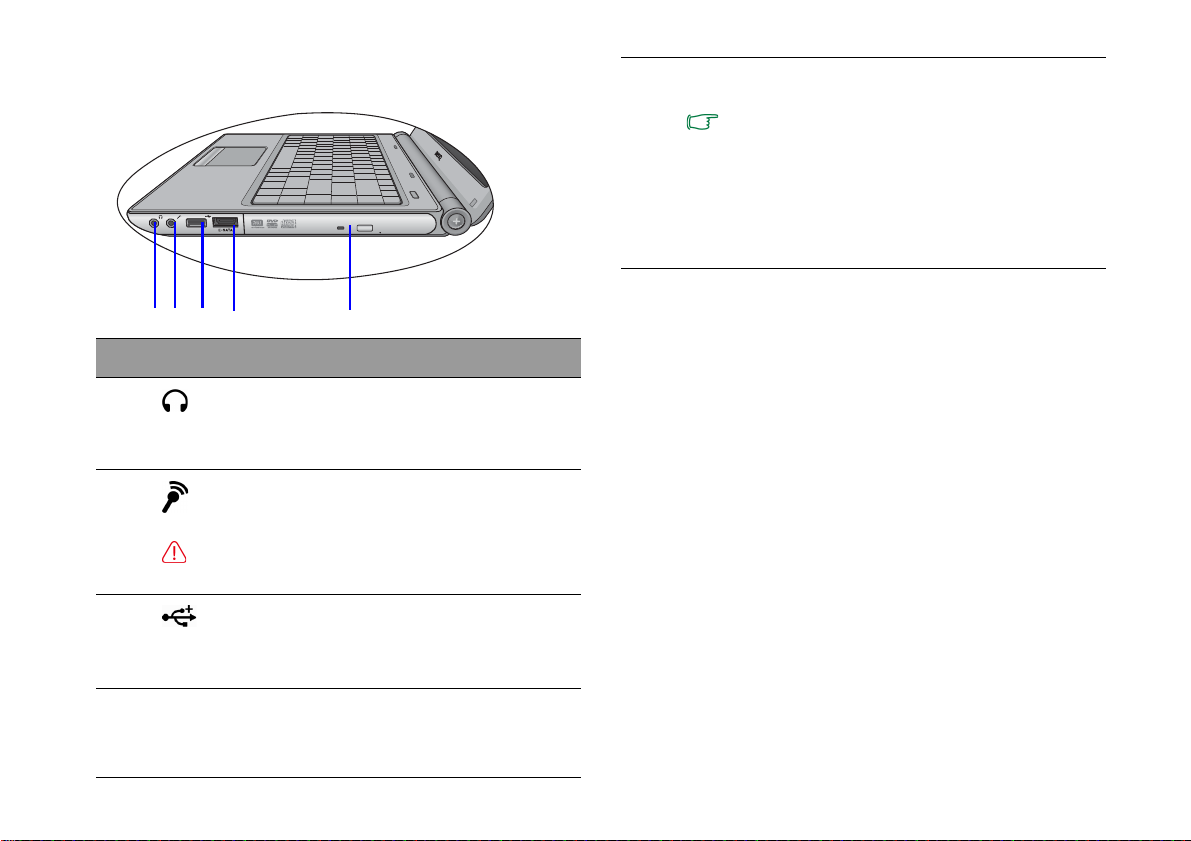
右视图
(1) (2) (3) (5)(4)
编号 右侧部件
(5)
DVD Super-Multi 驱动器 (视型号可能有所
差异)
光驱类型因型号不同而异,支持的光盘类型视
Joybook 配备的光驱而定。
支持多功能光学模块,可读取音乐 CD、 VCD 和
DVD 或者刻录 CD-R/CD-RW、 DVD+R/DVD-R/
DVD+RW/DVD-RW 或 DVD-RAM (可选)光
盘。按下驱动器上的退出按钮可插入 / 退出光盘。
(1)
(2)
(3)
(4)
14
熟悉 Joybook
音频输出插孔
连接耳机或外部扬声器,用以播放 Joybook
音频。
麦克风输入插孔
用于连接麦克风以录制声音。
此插孔用于 3.5mm 模拟音频插头。可插单声道和立体
声插头。
USB 端口
用于连接使用 USB 2.0 接口的外设,如鼠标、
数码相机和 MP3 播放机等。
eSATA 端口
将外置硬盘或具有 eSATA 接口的设备连接到
Joybook 的 eSATA 端口。
Page 19
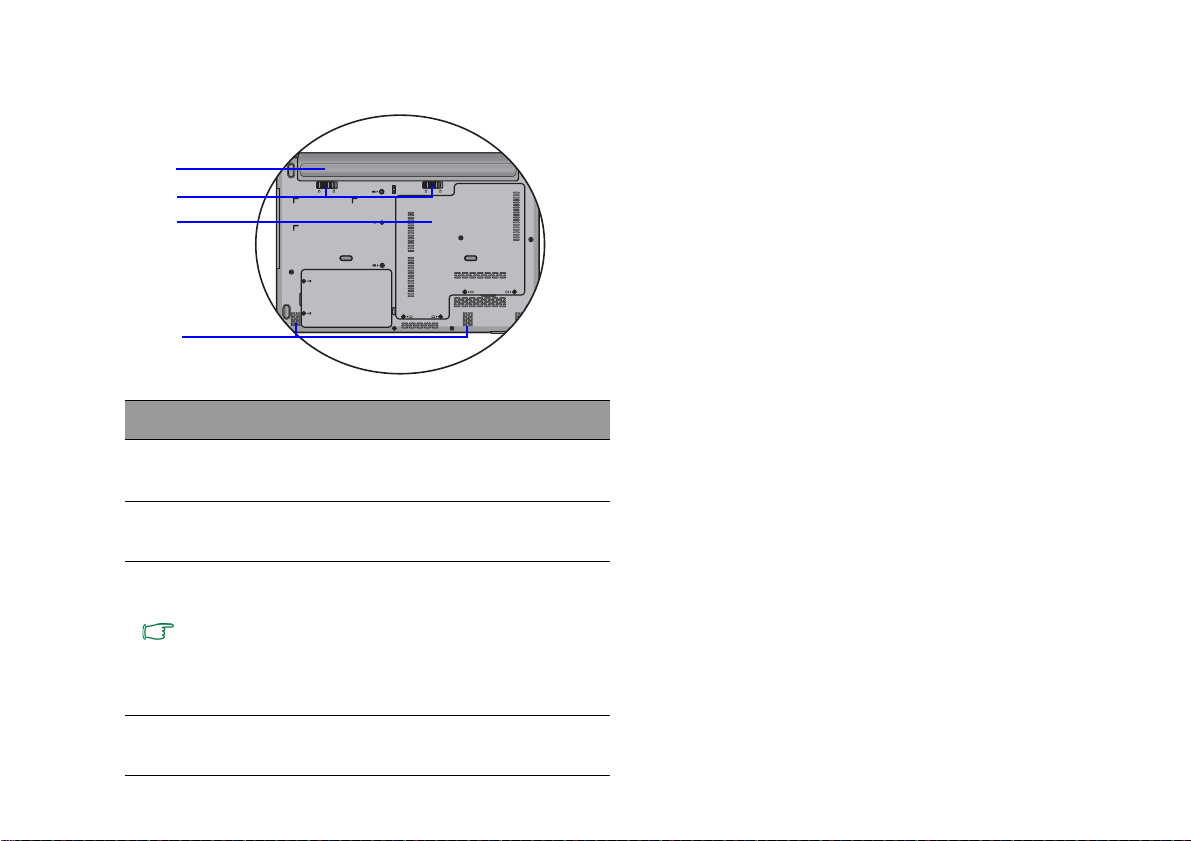
(1)
(2)
(3)
(4)
底视图
编号 底端部件
(1)
电池组
在未连接外接电源时,可为 Joybook 供电。
(2)
电池滑栓
可将电池组固定到位。
(3)
内存扩展槽盖
在盖内,可以看到 Joybook 的内存插槽。
• 卸下盖时,需要一把小的螺丝刀。
• 有关加装内存、内存最大限制或经 BenQ 认可适用于
Joybook 的内存模块等的详细信息,请参见第 53 页的 "
升级或更换内存 "。
(4)
扬声器
播放多媒体文件或操作系统的声音。
熟悉 Joybook
15
Page 20
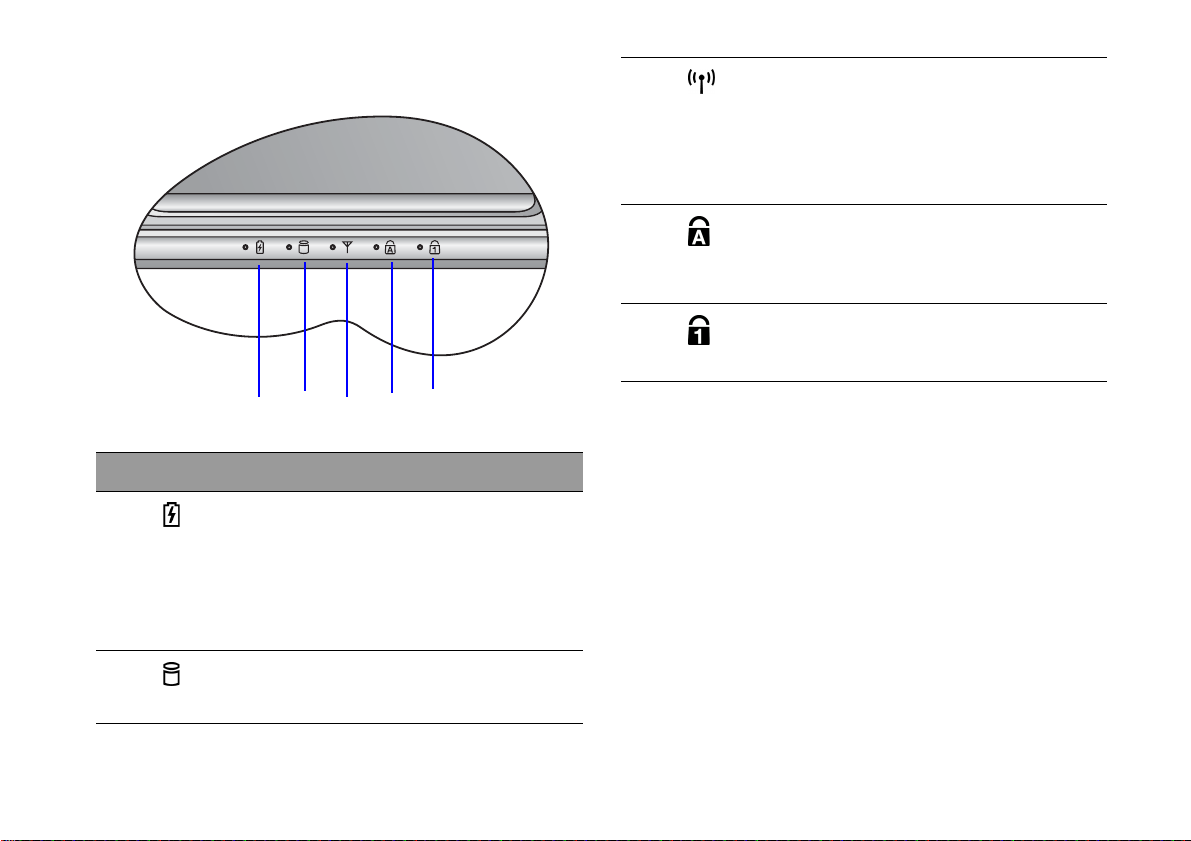
指示灯
(1)
(2)
(3)
(4)
(5)
(3)
无线 LAN (WLAN) / Bluetooth 指示灯
• 当 WLAN 和 Bluetooth 均开启时,亮紫色灯。
• 当 WLAN 开启时,亮蓝色。
• 当 Bluetooth 启用时,亮橘黄色灯。
• 当 WLAN 和 Bluetooth 均关闭时,指示灯熄灭。
编号 指示灯
(1)
(2)
16
电池指示灯
• 当电池充电时,亮橘黄色灯。
• 电池充满后,指示灯熄灭。
• 以电池供电时,亮蓝灯。
• 当电池电量不足时,闪蓝灯。
• 电池有问题时,闪烁橘黄色灯。
硬盘活动指示灯
当 Joybook 访问硬盘上的数据时,闪烁蓝色。
熟悉 Joybook
(4)
(5)
Caps Lock (大写锁定键)指示灯
当启用 <Caps Lock> (大写锁定键)时,亮蓝
灯。
Num Lock (数码锁定键)指示灯
当启用 <Num Lk> (数字锁定键)时,亮蓝灯。
Page 21
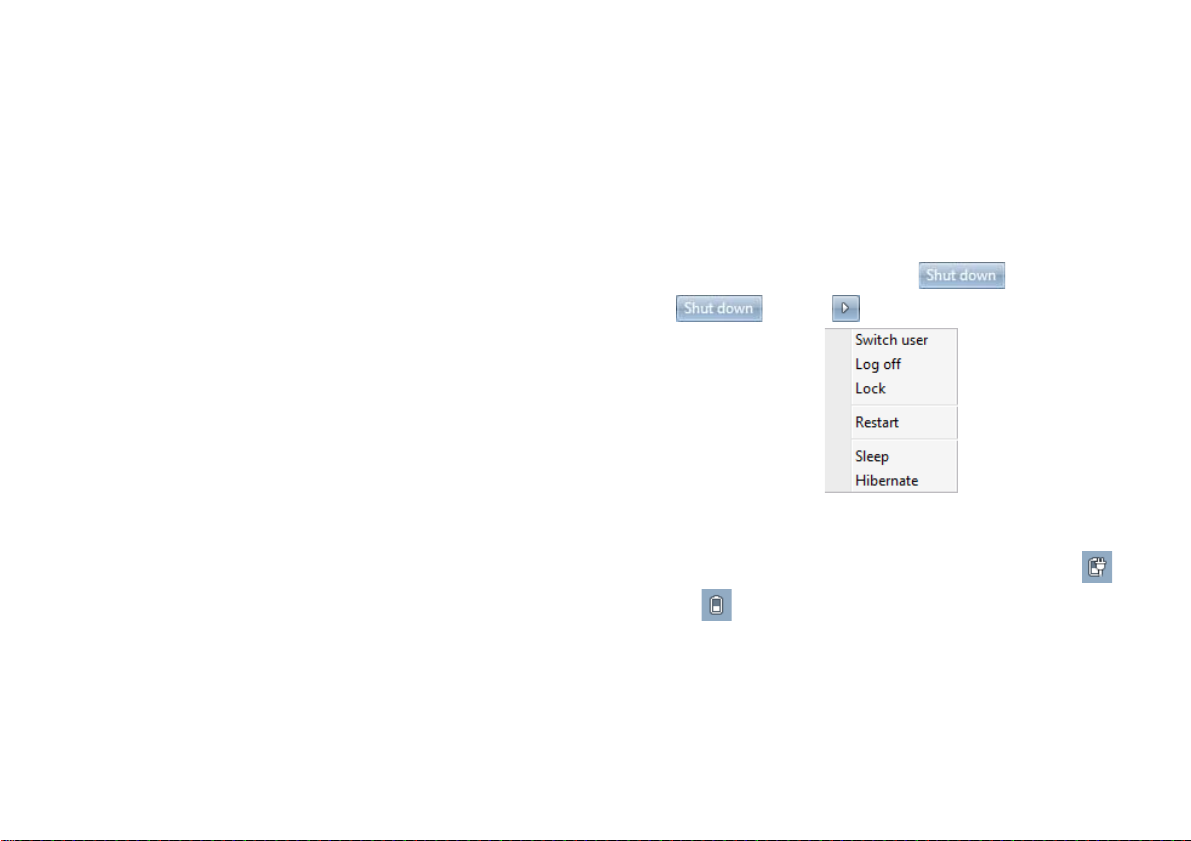
开始使用 Windows 7
如果在 Joybook 上使用 Windows 7,您可能需要查看关于以
下主题的信息。请参见操作系统附带的用户手册,或从
[ 开始 ] 菜单的 [ 帮助和支持 ] 中进行搜索。
• 如何设置系统区域设置、日期和时间。
• 如何设置系统管理员和用户安全登录及设置。
• 如何安装、设置和运行防毒软件。
• 如何为电脑命名作为网络标识。
• 如何通过无线方式或线缆连接到本地网络。
• 如何通过网络连接到其它电脑并实现文件共享。
• 如何连接网络或共享打印机。
• 如何连接到 Internet。
• 如何注册 Windows 和其它附带软件。
• 如何使用最新的 Service Pack (服务包)和安全补丁程序
更新 Windows。
• 如何使系统时钟与 Internet 时间服务器同步。
• 如何查找、下载并安装最新的系统设备驱动程序。
• 如何设置系统维护计划事件。
正确关闭 Joybook 或选择其 它选项
要关闭 Joybook,单击 [ 开始 ] > 。您也可以单
击 右侧的 ,并选择下列的其它的选项:
或者,您可以使用下列步骤自定义电源设置:
1. 右键单击桌面右下角通知区域的电池电量图标 (
或 ),然后单击
2. 在
[ 选择电源计划 ] 页面,在所选计划下单击 [ 更改计划
设置 ]。
3. 单击
4. 在
[ 更改高级电源设置 ]。
[ 高级设置 ] 选项卡中,双击 [ 电源按钮和盖子 ] 展开
此类别。
[ 电源选项 ]。
开始使用 Windows 7
17
Page 22
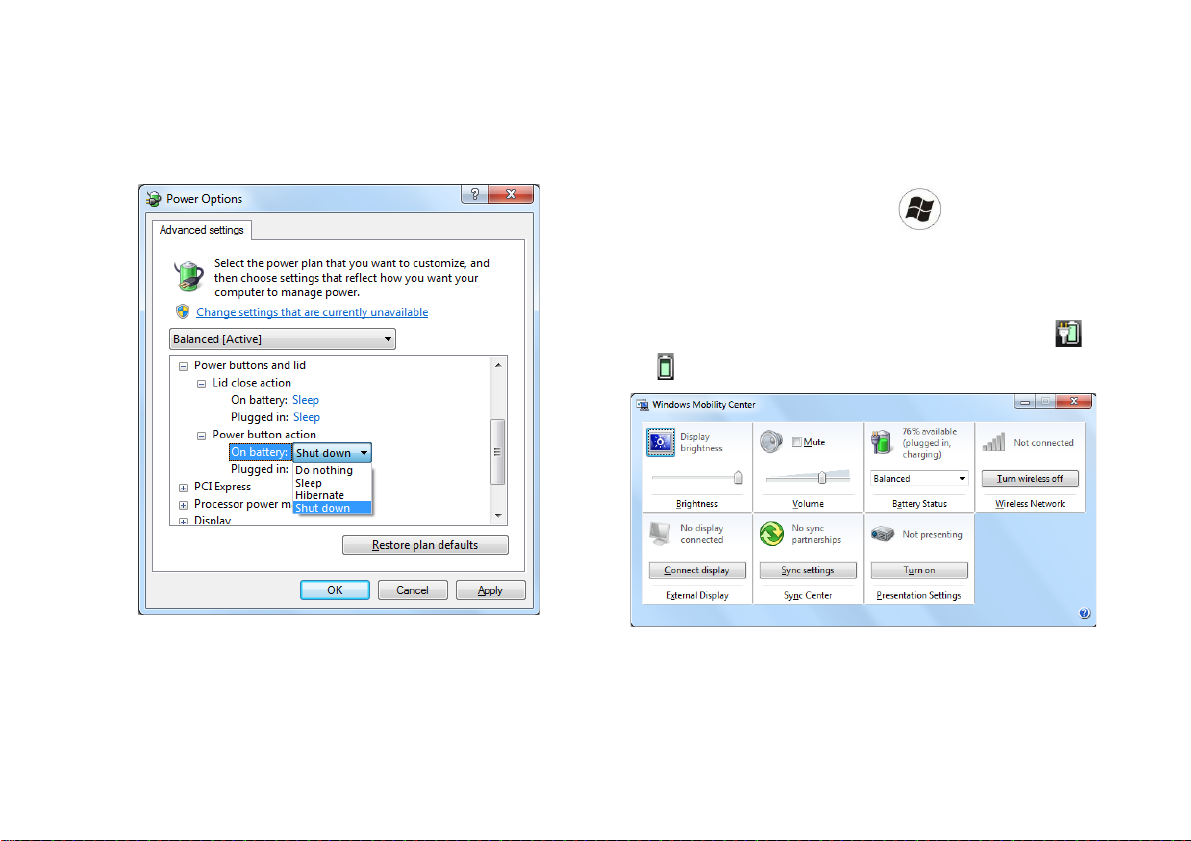
5. 双击 [ 合上盖子操作 ] 与 [ 电源按钮操作 ],展开这些项
目。
6. 要指定关闭 Joybook 上盖或按下电源按钮时执行的操
作,请单击
中选择所需设置。
[ 用电池 ] 或 [ 接通电源 ],然后从下拉列表
使用 Windows 移动中心
“Windows 移动中心”是一个方便的控制界面,您可以在
此快速访问 Joybook 的设置,如音量、电池状态以及无线
网络等。
要打开 Windows 移动中心,请按 + <X> 热键组合或
执行下列其中一项操作:
[ 开始 ] > [ 控制面板 ] > [ 调整常用移动设置 ]
• 单击
(在 [ 硬件和声音 ] 的下方)。
• 右键单击桌面右下角通知区域中的电池电量图标 (
或 ),然后单击
[Windows 移动中心 ]。
18
开始使用 Windows 7
Page 23
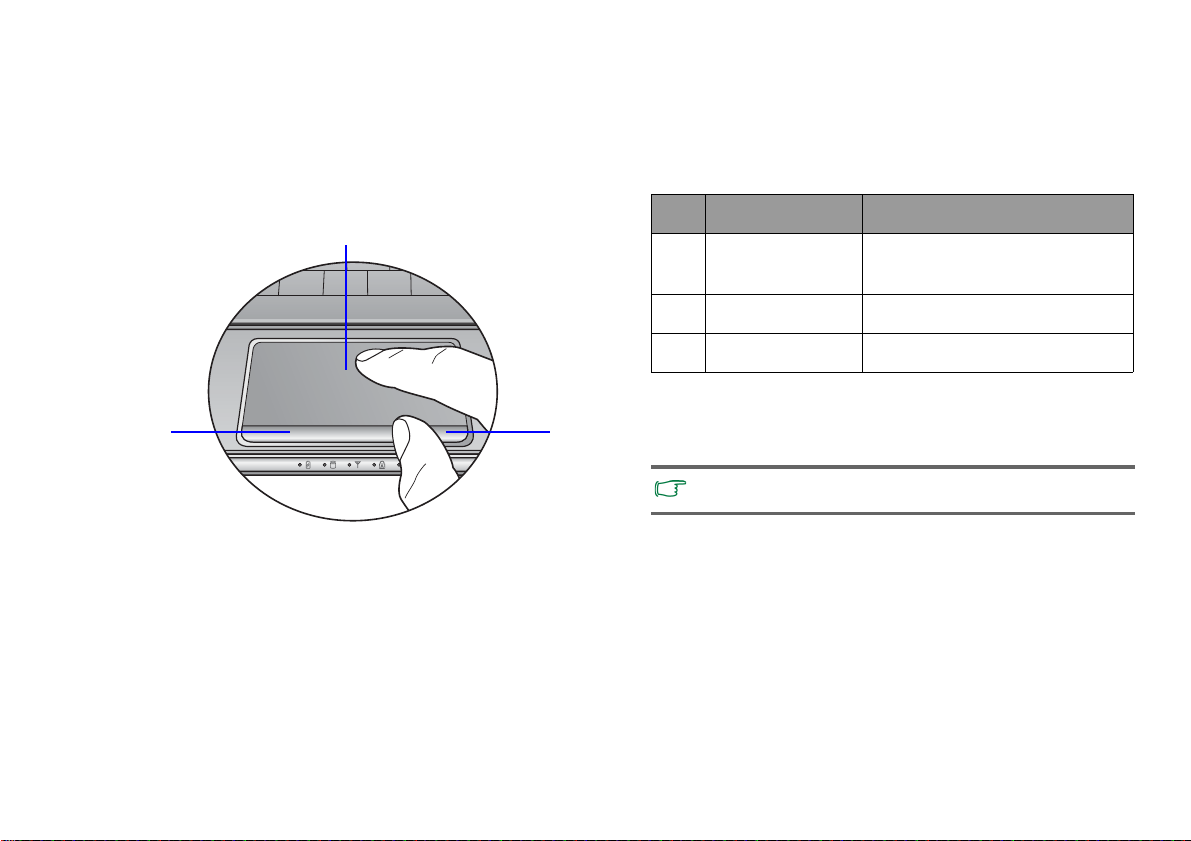
使用 Joybook
(1)
(2) (3)
使用触控板
带按钮的触控板是一个定位设备,其功能如同一个可选的
外接鼠标,可执行导航、滚动和选择功能。触控板的组件
说明如下。
编号 组件 功能
(1)
触控板 移动指针,选择或激活屏幕上
的项目。
(2)
触控板左键 相当于可选外接鼠标的左键。
(3)
触控板右键 相当于可选外接鼠标的右键。
• 要像可选外接鼠标一样使用触控板,按触控板左右键,
将提供与外接鼠标相同的单击功能。
• 要移动指针,将手指轻压在触控板上并按所需方向移动。
不要在触控板上使用钢笔、铅笔或记号笔等。仅使用手指。
使用 Joybook
19
Page 24

功能 触控板左键 触控板右键 触控板
选择 单击一次。
执行 快速单击
--
--
两次。
拖动 单击一次并
--
按住项目,
然后用手指
在触控板上
拖动。
显示上下
--
单击一次。
文关联菜
单
• 触控板是一种压力敏感性设备,请正确使用以免损坏。
• 不要将重物置于触控板或其按钮上。
• 不要用尖物或指甲刮擦触控板。
点击一次。
快速点击
两次。
快速点击两
次并按住项
目,然后用
手指在触控
板上移动以
拖动。
--
20
使用 Joybook
Page 25

使用键盘
功能热键
可以使用功能热键来操作常用功能或快速指定设置。要使用热键,请按住键盘左下角的 <Fn> (功能)键,然后按所需热
键 (下图中标为红色的按键)。
键盘图例的外观可能视购买设备所在国家 / 地区而有所不同。
使用 Joybook
21
Page 26

功能热键 说明 功能热键 说明
<Fn> + <F1>
<Fn> + <F3>
<Fn> + <F5>
<Fn> + <F7>
<Fn> + <F9>
<Fn> + <F12>
显示各功能热键的快速说明。
在 Joybook 液晶屏幕和外部显示设备
(如显示器和投影机;通过 D-sub 或
HDMI)之间切换显示,或同时显示。
显示模式包括 LCD、 LCD + D-sub、
D-sub、 LCD + HDMI 或 HDMI。
使用此热键组合之前确认外部显示设备
(如显示器和投影机)已正确连接到
Joybook。
调高屏幕亮度。
启用或关闭扬声器。
调高音量。
您可在以下三种状态间进行切换:
• 无线和 Bluetooth 开启。
• 无线开启, Bluetooth 关闭。
• 无线关闭, Bluetooth 开启。
<Fn> + <F2>
<Fn> + <F4>
<Fn> + <F6>
<Fn> + <F8>
<Fn> + <F10>
使 Joybook 进入睡眠模式。
调低屏幕亮度。
开启或关闭触控板。
降低音量。
启动 Windows 移动中心。
22
使用 Joybook
Page 27

Windows 快捷键和其它键
您可使用 Windows 组合键快速使用 Windows 操作系统的功能。要使用组合快捷键,请按住 Windows 键,然后按下其它快
捷键 (下图中用红色标出的按键)。
使用 Joybook
23
Page 28

功能热键 说明 功能热键 说明
Windows 键
+ <X>
+ <M>
<Alt> + <Tab>
可快速进入
开启 / 关闭 Windows 移动中心。
将所有打开并包含
窗口最小化。
在窗口之间切换。
[ 开始 ] 菜单。
[ 最小化 ] 按钮的
(制表)
<Prt Sc> (捕获屏幕) 将当前整个屏幕的位图图像复制到
剪贴板上,然后可作为截图插入到
文件中或粘贴到图形软件
(如 Microsoft 画图)中。
应用程序键
提供与触控板右键相同的功能,
用于弹出上下文关联菜单。
有关 Windows 快捷键的详细信息,请参见 Windows 7 中的
[ 开始 ] > [ 帮助和支持 ]。
+ <R>
+ <E>
<Shift> (上档) +
+ <M>
<CapsLock>
(大写锁定键)
<Ins>
[ 运行 ] 对话框。
激活
打开
[ 计算机 ] 窗口浏览磁盘和
文件。
取消所有窗口的最小化。
以大写字母输入文本。
切换文字插入模式和改写模式。
24
使用 Joybook
Page 29

使用内置的无线连接功能
或
利用 Joybook 内置的无线连接功能,您可以通过无线方式
访问启用了无线网络的其它设备 (如接入点网络基站、
笔记本电脑、个人数字助理、或数码投影机等),而无需
使用网线。
为了在家中或办公室中连接到局域网 (LAN),您需要了
解接入点的详细信息,接入点如同一个航站,使无线传输
成为可能。在咖啡店或图书馆等户外地点,您需要咨询服
务人员以获得帐号。
• 无线 LAN (WLAN)可能无法在某些型号上使用。
• WLAN 连接功能的有效范围取决于使用的设备、选择的频
段、无线电波干扰、以及地形 (包括建筑物结构)等。实际
情况因您的特定条件不同而异。
连接到无线网络
1. 确认您位于无线网络的服务区内。
2. 按 <Fn> + <F12> 启用 WLAN,并选择以下状态之一。
3. 单击位于桌面右下角的通知区中的 WLAN 图标 。
将显示可用无线网络列表。
4. 选择一个网络,然后单击
不要求安全验证,会显示一条成功消息,告知您已连接
到网络。
[ 连接 ]。如果您使用的网络
使用 Joybook
25
Page 30

• 为连接到一些要求安全验证的网络,您必须执行一个验证过
程并输入用户名称和密码。有关详细信息,请咨询您的网络
管理员。
• 有关详细信息,请在 Windows 7 中进入 [ 开始 ] > [ 帮助和
支持 ] 进行查看。
• 为确保数据安全,强烈建议您尽量连接启用安全保护的无线
网络。
• 乘坐飞机时,请务必关闭无线网络,以免给飞行带来安全
隐患。
Joybook 还可以通过其它方式连接到网络。请参见第 12 页的
"LAN (局域网)端口 (RJ-45 接口) "。
26
使用 Joybook
Page 31
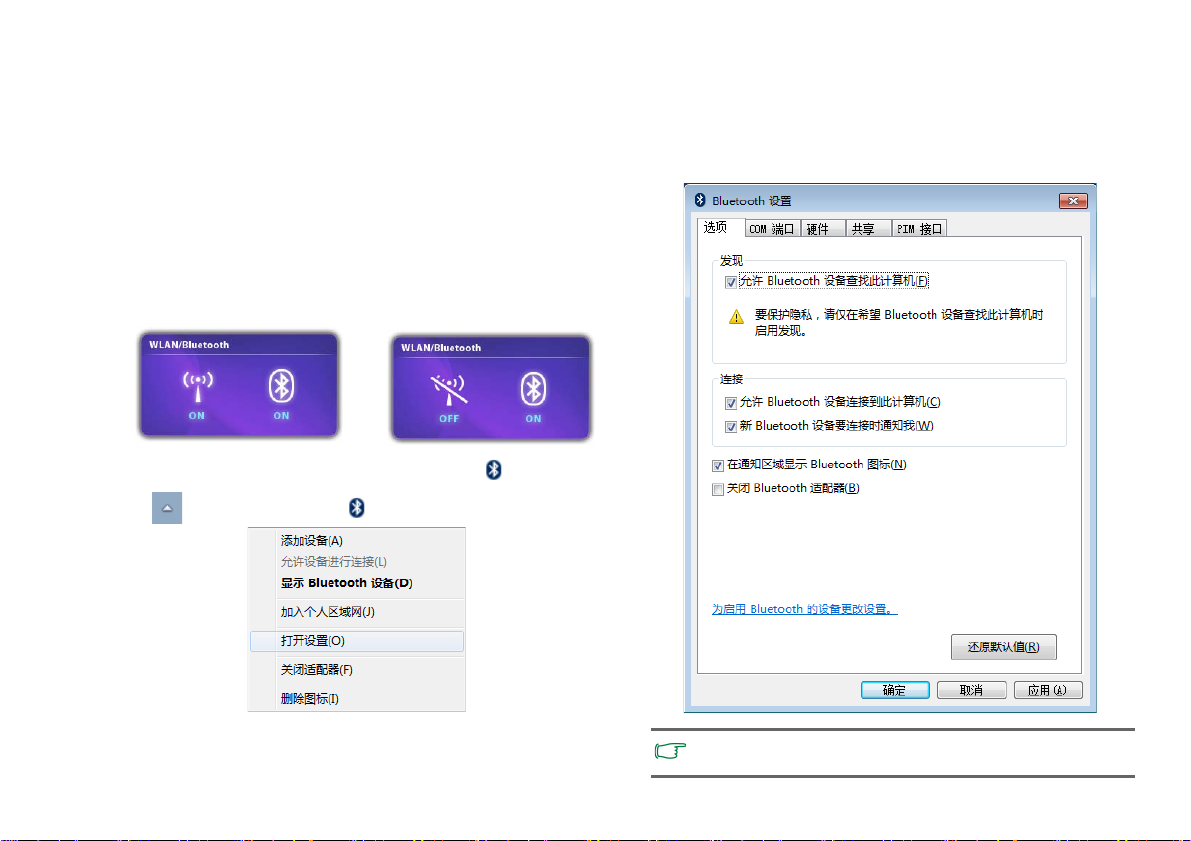
使用 Bluetooth (选购配件)
或
利用 Bluetooth 功能,您可以连接到支持 Bluetooth 传输的
各种设备和服务。您可以在不使用数据线的情况下通过无
线方式建立连接,进行打印文档、与个人数字助理
(PDA)、另一台个人电脑 (PC)或移动电话同步个人信
息管理 (PIM)数据,甚至可以共享网络连接。
连接到 Bluetooth 设备
1. 按 <Fn> + <F12> 启用 Bluetooth,并选择以下状态
之一。
2. 右键单击位于桌面右下角的通知区中的 (或单击
从隐藏图标中访问 ),然后选择
[ 打开设置 ]。
[ 选项 ] 选项卡中,选择 [ 允许 Bluetooth 设备查找此
3. 在
计算机 ]
设备可以查找到您的 Joybook,并建立 Bluetooth 连接。
,然后单击 [ 确定 ]。如此,其它的 Bluetooth
您需要将要连接的 Bluetooth 设备的 Bluetooth 连接功能激活。
使用 Joybook
27
Page 32

4. 右键单击 ,选择 [ 添加设备 ]。稍待片刻,将会显示
已找到可用的 Bluetooth 设备。
• 有关如何激活设备 Bluetooth 功能的详细信息,请参见其
文档。
• Joybook 与 Bluetooth 设备之间的最大有效连接范围大约是
10 米。
5. 选取 Bluetooth 设备,然后单击 [ 下一步 ]。
28
使用 Joybook
Page 33

6. 在屏幕上会显示一组 Windows 生成的随机代码。将这
组代码输入到要与 Joybook 建立 Bluetooth 连接的
Bluetooth 设备上。
7. 当 Bluetooth 设备与 Joybook 连接后,将显示以下的对话
框。单击 [ 关闭 ]。同时另一个对话框会打开 (亦如下
列所示),并提供其它选项 (可用的选项将视
Bluetooth 设备的类型而有所不同)。
使用 Joybook
29
Page 34

30
• 代码用于配对和识别 Bluetooth 设备。
• 在您设备上和在支持 Bluetooth 连接的另一设备上输入的代码
必须相同。
• 为安全起见,若您在一段时间内不输入指定的代码,连接将
取消。单击 [ 返回 ] ,再次输入代码。
使用 Joybook
Page 35

发送文件至 Bluetooth 设备
如果您的 Bluetooth 设备能够发送和接收数据 (如移动电
话),则可以使用 Bluetooth 连接通过无线方式在 Bluetooth
设备和 Joybook 之间传送数据。
1. 右键单击 ,选择 [ 显示 Bluetooth 设备 ]。
2. 在此例中,双击 [S88] 图标 (S88 移动电话可以通过
Bluetooth 功能传输数据)。
3. 单击
4. 单击 [ 浏览文件 ] 选择要传输的文件,并单击 [ 发送 ]。
[ 将文件发送到您的电话 (S88) ]。
使用 Joybook
31
Page 36

5. 现在会开始发送所选文件至 S88 移动电话上。当文件传
输完成, [ 发送项目 ] 对话框将会自动关闭。
上述说明以连接到移动电话为例。连接其它类型的 Bluetooth
设备时,步骤可能会有所不同。
32
使用 Joybook
Page 37

使用 HDMI 输出端口
HDMI 支持在兼容设备之间传输未压缩的视频数据。
Joybook 上的 HDMI 输出端口可连接具有 HDMI 接口的单
独音频或视频设备,如具有 HDMI 接口的显示设备、投影
机、 AV 接收器或任何兼容设备。
要进行连接,您需要另外购买 HDMI 线缆,多数电子商品店均有售。
将带有 HDMI 接口的音频或视频设备连接到 Joybook 的
HDMI 输出插口:
1. 将 HDMI 线缆的一端插入 Joybook 的 HDMI 输出端口。
2. 将 HDMI 线缆的另一端连接到音频或视频设备的 HDMI
输入端口。
相关说明另请参阅设备文档。
3. 如果将 Joybook 连接到具有 HDMI 接口的液晶电视或投
影机,图像将同时显示在 Joybook 和连接的设备上。
要在 Joybook 和连接设备间切换图像,请按 <Fn> +
<F3> 热键组合。
连接到具有 HDMI 接口的液晶电视或液 晶显示器时
如果已将 Joybook 连接到具有 HDMI 接口的液晶电视 (配
有内置扬声器和 HDMI 线缆),则音频将自动输出到该
HDMI 设备。
右键单击桌面右下角通知区中的扬声器图标 ,然后
单击
[ 声音 ]。
使用 Joybook
33
Page 38

调整视频输出
您连接的具有 HDMI 接口的液晶电视可能不支持您的
Joybook 屏幕分辨率。因此,您可能会遇到黑屏或屏幕抖动
等情况。要解决此问题,请参见电视附带的说明文件,
或尝试按照以下步骤调整 Joybook 的屏幕刷新频率。
1. 右键单击桌面,选择
[ 屏幕分辨率 ]。
34
使用 Joybook
Page 39

2. 单击 [ 高级设置 ]。 3. 在 [ 监视器 ] 选项卡中,尝试调整为适用的屏幕刷新率,
然后点击
[ 确定 ]。
使用 Joybook
35
Page 40

确定液晶电视的显示设置
由于显示比例不同,Joybook 的桌面可能不完全合适您连接
的具有 HDMI 接口的电视。您可按以下步骤进行相应的显
示调整。
1. 按 <Fn> + <F3> 热键组合将图像切换至液晶电视,直到
电视屏幕上显示 Joybook 桌面。
2. 右键单击桌面,选择
(Catalyst 控制中心)。
[Catalyst Control Center]
3. 选择
[ 基本 ],然后单击 [ 下一步 ]。
36
使用 Joybook
4. 单击
[ 转到 ]。
Page 41
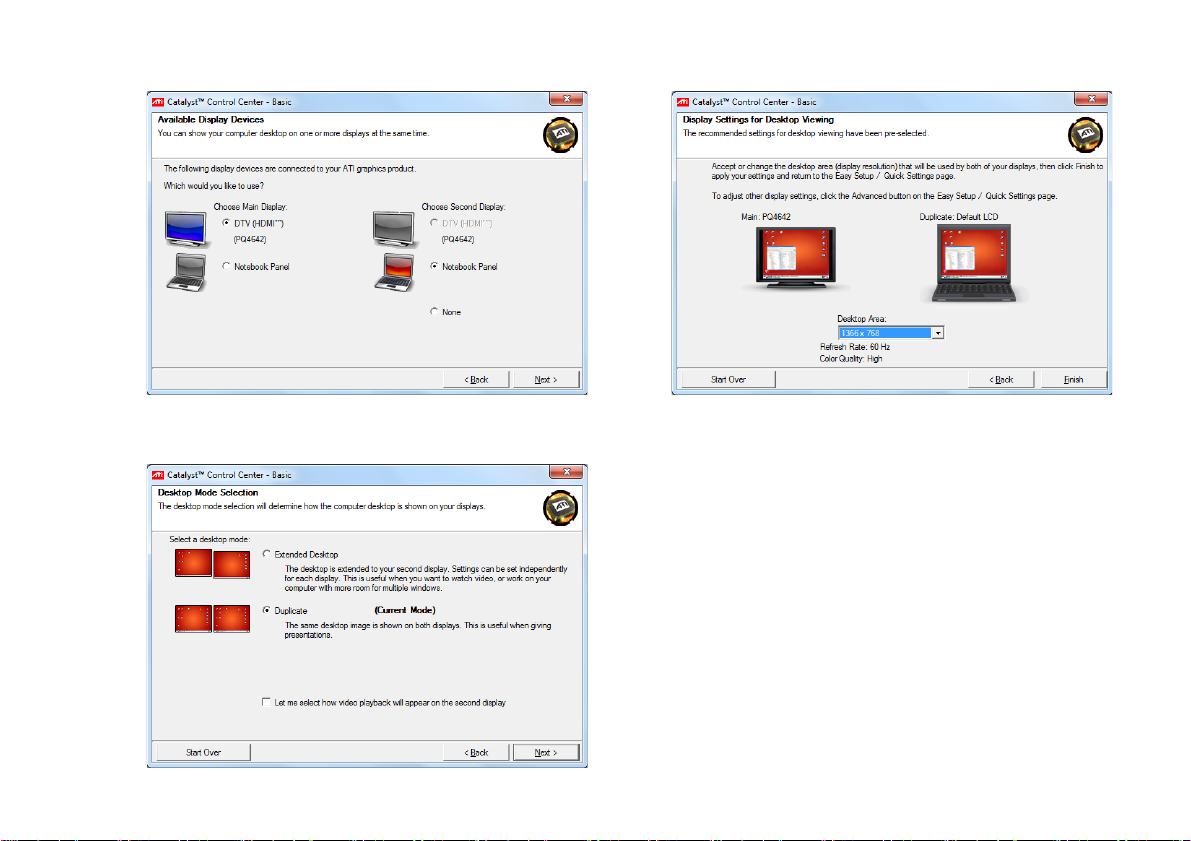
5. 选择主要和次要显示设备,然后单击 [ 下一步 ]。
7. 单击
[ 完成 ]。
6. 选择要使用的桌面模式。在此例中,选择
后单击
[ 下一步 ]。
[ 多重 ],然
使用 Joybook
37
Page 42

使用内置摄像头
Joybook 屏幕上方外盖内顶端配有内置摄像头。通过摄像
头,您可以拍摄相片、录制视频以及进行网上聊天。
启用 WebCam Companion 3
要启动 “WebCam Companion 3”, 请 选 择 [ 开始 ] > [ 所有
程序 ] > [ArcSoft WebCam Companion 3] > [ 启动程序 ]。
您可以安装所提供的免费即时消息程序开始网上视频聊
天,也可以单击
动 WebCam Companion 3。
安装或启动免费即时消息程序需要网络连接。
[ 启动 Arcsoft WebCam Companion] 来启
38
使用 Joybook
Page 43

使用 WebCam Companion 3
“WebCam Companion 3”有以下四个模块,可帮助您充分
利用摄像头的功能。
返回主页面以选择其它模块。
显示当前模块。如要切换到另一个模
块,请单击箭头显示其它模块,然后选择所需模块。
拍摄相片或录制视频
1. 按第 38 页的 " 启用 WebCam Companion 3" 中的说明启
动 WebCam Companion 3。
2. 在主页面中选择
[ 捕获 ] 预览页面中,您可以执行下列任务。
3. 在
•
[ 拍照 ]: 用摄像头拍摄相片。
•
[ 连拍 ]: 快速连续拍摄多张图像。每次连拍的图
[ 捕获 ] 模块。
[ 捕获 ]: 让您通过摄像头拍摄相片和录制视频。
•
•
[ 假面 ]: 使用选定模板用另一张面孔将自己的脸变形。
[ 大头贴 ]: 可为您的照片选择不同布局并进行自定义。
•
[ 编辑 ]: 让您浏览和编辑之前拍摄的相片或录制的视频。
•
您还可以将视频短片上传到 YouTube。
各模块中,主菜单的选项和设置各不相同。有关详细信
息,请单击 (在右上角) >
[ 程序帮助 ],或按
<F1> 键查看 WebCam Companion 3 程序中的 “帮助”主
题。
切换至不同模块
每个模块,主菜单的左上角都有两个图标,可轻松切换至
其它模块。
像数量可以在 (
•
[ 录制视频 ]: 开始用摄像头录制视频。
图像和视频文件默认保存在
Media]
(We bC a m 媒体) > [Capture] (捕获)下。
• 快照分辨率设为 640 x 480 或更低像素时,可以使用 [ 连拍 ]
和 [ 录制视频 ] 功能。
• 快照分辨率默认设为 320 x 240。要修改设置,请单击分辨率
旁边的箭头,从下拉列表中进行选择。
• 您可以在缩略图区域中预览捕获的图像。
背景会影响图片清晰度和亮度以及最终图像质量。
[ 设置 ])中进行定义。
[ 我的文档 ] > [WebCam
使用 Joybook
39
Page 44

使用假面功能
[ 假面 ] 模块可用一张面孔使另一张面孔变形。该程序可检
测到您的眼睛、鼻子和嘴,然后将它们应用到您选择的模
板中。
1. 按第 38 页的 " 启用 WebCam Companion 3" 中的说明启
动“WebCam Companion 3”。
2. 在主页面中选择
3. 从左边选择一个模板。您也可以创建新模板或者在现有
模板上进行修改。
4. 选定的模板和要拍摄的照片都会显示。调整您的脸部与
摄像头之间的距离,直到摄像头检测到您的眼睛、鼻子
和嘴,在照片上显示 4 个红点。
5. 单击 。
变形照片默认保存在
(We b Ca m 媒体) > [Masque] (假面)下。
[ 假面 ] 模块。
[ 我的文档 ] > [WebCam Media]
大头贴
您可以选择并对选定相框进行个性化设置,添加到照片
中。
[ 大头贴 ] 模块提供了姿势检测功能,可检测到您的移动,
一旦您保持该姿势时就自动拍照。要激活此功能,请单击
。
视频聊天
要进行网上聊天,请按第 38 页的 " 启用 Web C am
Companion 3" 中的说明选择安装或启动免费即时消息程
序。按照屏幕指示完成安装。
调节屏幕
如果使用摄像头时出现屏幕抖动现象,请尝试按下列步骤
调整设置。
[ 捕获 ]、 [ 假面 ] 或 [ 大头贴 ] 模块中,单击
1. 在
(
[ 摄像头设置 ])。
[ Video Proc Amp] (视频 Proc Amp)选项卡中,
2. 在
将
[ PowerLine Frequency] (PowerLine 频率)更改为
50Hz。
您可单击 手动拍摄照片。
加框照片默认保存在
(We b Ca m 媒体) > [Photo Booth] (大头贴)中。
40
使用 Joybook
[ 我的文档 ] > [WebCam Media]
Page 45

使用 Magic-i Visual Effects
“Magic-i Visual Effects”将随 “WebCam Companion 3”的
[ 捕获 ]、 [ 假面 ]、 [ 大头贴 ] 和 [ 聊天 ] 功能自动启动。
“WebCam Companion 3”与 “Magic-i Visual Effects”一起
使用时,可以增强拍摄和视频聊天体验。您可以通过一组
丰富的效果模板使相片和视频聊天充满乐趣。
分辨率设为 320 x 240 像素或更低时,可以使用 “Magic-i
Visual Effects”。有关设置的信息,请参见第 41 页的 " 调整分
辨率 "。
开始使用 “Magic-i Visual Effects”前,单击 ,拖动滚
动条输入数值修改相应设置。您也可以单击每个设置中的
[ 自动 ],程序将自动计算数值。每个模块的可用设置可能
不同。
设置完成后,就可以从左边选择所需选项,开始使用
“Magic-i Visual Effects”,这些选项包括
码缩放 ]、[ 滤镜 ]、[ 图框 ]、[ 主题 ]、[ 角色扮演 ]、[ 增强 ]
[ 假面 ]。详细信息请单击 (在右上角)以参见帮
以及
助文件。
调整分辨率
CPU 性能变低时,可能需要调整分辨率,使 “Magic-i
Visual Effects”正常运行。请将默认分辨率 320 x 240
(QVGA)修改为更低的值。您可选择 176 x 144 (QCIF)
或 160 x 120 (SQVGA)。
[ 脸部追踪 ]、 [ 数
使用 SRS
您可从扬声器属性对话框中启用或禁用
[SRS TruSurround HD] 或 [CS Headphone] 技术:
1. 右键单击 ,并选择 [ 声音 ]。
2. 单击 [ 播放 ] 选项卡 > [ 扬声器 ] > [ 属性 ]。
使用 Joybook
41
Page 46

3. 单击 [SRS] 选项卡,并根据需要自定义选项。
42
使用 Joybook
Page 47

使用 BIOS 设置程序
BIOS (基本输入 / 输出系统)是一个软件层,称为固件,
它可以将来自其它软件层的指令翻译为 Joybook 硬件能够
理解的指令。 Joybook 需要通过 BIOS 设置来识别已安装设
备的类型并建立特定功能。
BIOS 设置与您的 Joybook 硬件有关。除非您确认需要修改且
知晓后果,否则切勿更改现有 BIOS 设置。若任何 BIOS 设置
不正确,可能会降低 Joybook 的性能,影响其运行和功能。
要获得最新的 BIOS 更新,请访问
http://www.benq.com/support/。
使用 BIOS 设置程序的场合与 方法
在以下情况下您需要使用 BIOS 设置程序:
• 您在屏幕上看到错误信息,要求您运行 BIOS 设置程序。
• 您希望恢复出厂默认设置。
• 您希望根据硬件修改某些特定设置。
• 您希望修改某些特定设置以使系统性能达到最佳。
• 本章节中显示的 BIOS 设置程序屏幕仅供参考。在 Joybook
上的实际项目或设置可能有所不同。
• 本手册出版后, BIOS 设置程序可能已更新。
• 您在操作系统中选择的设置可能替代 BIOS 设置程序中的类
似设置。
要运行 BIOS 设置程序,请在系统启动过程中屏幕上出现
BenQ 徽标时立即按 <F2> 键。徽标在屏幕上仅显示数秒
钟,因此,您必须在该时间内按 <F2> 键。
BIOS 设置程序屏幕分为三个区域:
• 在顶行是菜单栏,包括可用菜单的标题。每个菜单标题
包含一个特定的菜单。
• 菜单的中左栏包含有关当前系统设置的信息。如果您打
开下拉菜单并选择一个提供多个选项的项目,左栏将显
示一个子菜单,您可在此作进一步选择。
• 菜单右栏显示:
• 有关当前所选菜单的帮助信息。选中一个菜单项
后,将显示更详细的信息。
• 有关移动和进行选择的键盘指示。
使用 BIOS 设置程序
43
Page 48

BIOS 设置屏幕导航
键盘信息可在屏幕底栏中找到。键盘的用法简要介绍如
下:
[System Time] (系统时间): 让您设置系统的时间。
•
键入数值,然后按 <Enter> 修改下一个值。
•
[System Date] (系统日期): 让您设置系统的日期。键入
数值,然后按 <Enter> 修改下一个值。
按键 功能
左右箭头键 (I、 J) 选择菜单标题。
上下箭头键 (K、 L) 选择项目或选项。
Enter
Ta b (制表) 从一个项目转至另一个项目。
Esc
• 选择带箭头 记号的项目时
将调出子菜单。
• 当选择了一个项目时,打开或
关闭选项窗口。
• 退出 BIOS 设置程序。
• 如果是在子菜单中,则回到上
一个菜单。
• 如果打开了一个选项窗口,则
关闭该窗口。
Main (主)菜单
[Main] (主)菜单包含系统的基本配置设置,并显示一些
系统信息,如 BIOS 版本、系统日期 / 时间以及系统内存
等。
Advanced (高级)菜单
[Advanced] (高级)菜单可让你选择使用 AHCI 或
Compatibility (兼容)作为 SATA 模式。
Security (安全)菜单
[Security] (安全)菜单包含安全设置,可保护您的系统
防止未经授权的使用。
除非记住或者写下来与 Joybook 保修文档存放在一起,否则切
勿设置 BIOS 安全密码。若设置密码后忘记或丢失,将对您使
用 Joybook 带来极大不便。
[Supervisor Password] (管理员密码)为:此密码控制
•
系统管理员对整个 BIOS 设置程序菜单的访问。状态为
[Clear] (清除)时,未设置密码。输入密码时,先确认
Num Lock (数字锁定键)已关闭,然后在输入字段中输
入您的密码,再按 <Enter>。再输入一次以确认密码,
然后按 <Enter>。确认密码后,状态将更改为
设)。
[Password on boot] (启动密码): 如果选择 [Enabled]
•
(启用),则启动 Joybook 时需要输入管理员密码。如果
不想输入管理员密码,则选择
[Disabled] (禁用)。
[Set] (已
44
使用 BIOS 设置程序
Page 49

Boot (启动)菜单
[Boot] (启动)菜单包含系统的启动配置设置以及设置启
动设备的顺序。系统将从第一个设备开始启动。如果第一
个设备不可用,系统将尝试从下一个设备进行启动。
a. 使用 <K> 或 <L> 选择设备。
b. 按 <F5> 或 <F6> 可将所选设备在启动顺序中上下
移动。
Exit (退出)菜单
[Exit] (退出)菜单显示退出 BIOS 设置程序的方法。完成
设置后,您必须保存并退出以使新设置生效。
•
[Exit Saving Changes] (退出并保存更改):保存所作更
改并退出 BIOS 设置程序。完成设置后,您必须保存并退
出以使新设置生效。
[Exit Discarding Changes] (退出并放弃更改):
•
退出 BIOS 设置程序而不保存所作更改。
[Load Setup Defaults] (加载默认设置):对 BIOS 设置程
•
序中的所有项目加载默认值。
•
[Discard Changes] (放弃更改): 取消所有更改。
[Save Changes] (保存更改):保存所有更改。
•
建议您在每次安装新硬件组件后,进入 BIOS 加载默认出厂
设置。
使用 BIOS 设置程序
45
Page 50

使用 QDataTrove 恢复系统
•
• QDataTrove 只能在原厂安装的 Windows 操作系统上使用。
• 强烈建议您在 Joybook 准备使用前,立即建立预设的复原光
盘。详细信息请参见第 50 页的 " 制作预设的复原光盘 "。
QDataTrove 简介
根据所购型号,您的 Joybook 可能预装了 QDataTrove。
QDataTrove 是一个应用程序,可进行系统备份、系统恢复
以及将系统映像文件和随产品提供的应用程序 / 驱动程序
刻录到光盘上。 QDataTrove 中有以下三个功能模块:
•
[ 备份 ]: 此功能可将系统磁盘备份为一个映像文件,将系
统磁盘备份到光盘上或手动建立还基点。详细信息请参
见第 47 页的 " 备份系统 "。
[ 复原 ]: 当系统异常或损坏时,此功能可使用原厂预设系
•
统映像文件或用户备份系统映像文件对系统进行复原;
还可以从还基点对系统进行恢复,或重新安装随产品提
供的应用程序和驱动程序。详细信息请参见第 48 页的 "
恢复系统 "。
[ 制作光盘 ]: 此功能可从原厂预设系统映像文件或用户备
份系统映像文件建立复原光盘。此功能也可将所有随产
品提供的应用程序及驱动程序备份至光盘。此外,您也
可以创建可开机的 U 盘。详细信息请参见第 50 页的 " 创
建复原光盘或应用程序和驱动程序光盘 "。
• 由于以下原因,您可能无法使用 QDataTrove 恢复系统:
您可以使用自己制作预设的复原光盘 (第 50 页)来恢复系
统。如果您没有预设的复原光盘,请联系 BenQ 客户服务中
心寻求帮助。必要时可能会另行收费。
• QDataTrove 不用于备份个人文件,因此无法帮助您恢复已损
坏或删除的个人文件。您应该使用备份程序定期对个人文件
和重要数据进行备份。
• 系统恢复是一个数据破坏过程。因此强烈建议您在执行该操
作前先备份所有重要数据和应用程序。
• 使用 QDataTrove 之前,确认系统已连接到交流电源。
a. 您 Joybook 上保存 QDataTrove 文件的隐藏分区已
被更改。
b. 厂家没有为您预装操作系统。
46
使用 QDataTrove 恢复系统
Page 51
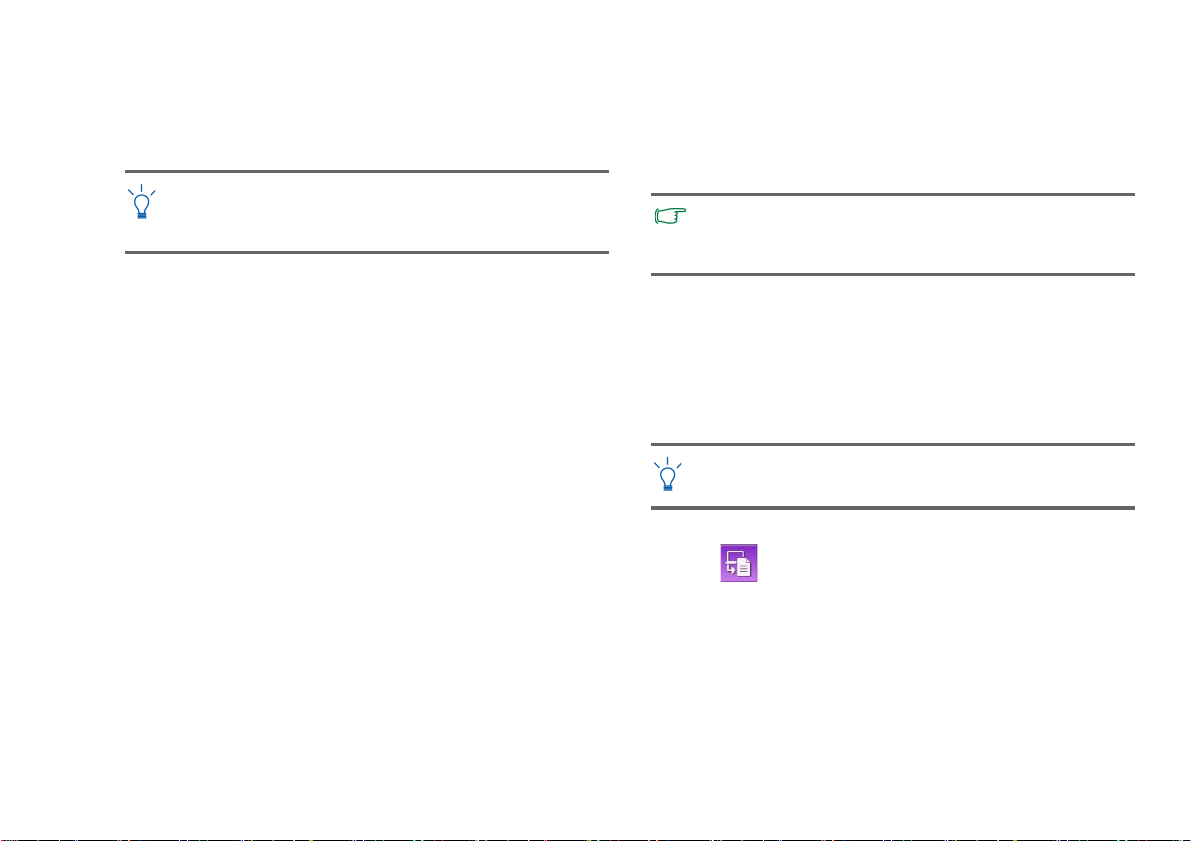
如何启动 QDataTrove
在 Windows 7 下使用
您可从 Windows Preinstallation Environment (Windows
PE)或 Windows 7 启动 QDataTrove。
如果从 Windows PE 启动 QDataTrove,只 能 使 用 QDataTrove
的部分功能。要使用 QDataTrove 的所有功能,应从 Windows
7 启动该应用程序。
从 Windows PE 启动 QDataTrove
1. 启动 Joybook。
2. 在系统启动过程中,当屏幕左上角显示
[Press Alt + F10 to enter QDataTrove 3...] (按 Alt + F10
进入 QDataTrove3...)时按 <Alt> + <F10> 键。
3. QDataTrove 启动后,单击
[ 制作光盘 ] 选项卡执行所需操作。
[ 备份 ]、 [ 复原 ] 或
从 Windows 7 启动 QDataTrove
1. 打开 Joybook,启动 Windows 7。
2. 单击
3. QDataTrove 启动后,单击
[ 开始 ] > [ 所有程序 ] > [BenQ] > [QDataTrove]。
在
[QDataTrove] 文件夹中,单击 [QDataTrove] 启动该
应用程序。
可能会弹出 [ 用户帐户控制 ] 窗口,询问您是否要运行
QDataTrove,您需要单击 [ 是 ] 才能继续进行操作。
[ 备份 ]、 [ 复原 ] 或
[ 制作光盘 ] 选项卡执行所需操作。
QDataTrove
备份系统
• 在执行操作前,确认系统已连接到交流电源。
• 备份文件会占用大量磁盘空间,因此请先确保有足够的可用
空间。所需磁盘空间大小取决于 C 盘的已用空间。
将系统备份为一个文件
QDataTrove 可将系统磁盘 (C 盘)备份为一个映像文件,
保存为一个 Windows 映像格式 (WIM)文件。这是对整
个系统磁盘 (C 盘)的精确备份,包括操作系统、安装的
软件程序和注册表设置等。要执行此操作,请执以下步骤
进行操作:
备份文件默认保存在 “D:\BenQ User\System Drive”下,
因此请确保 D 盘上有足够的可用空间。
1. 在 QDataTrove 中,单击
2. 单击 按钮选择
备份到文件 ]
3. 将弹出
个文件名,然后单击
4. 显示确认信息。要继续操作,单击
5. 按照屏幕上的后续说明完成操作。
。
[ 另存为 ] 窗口。使用默认文件名或自行指定一
[ 备份 ] 选项卡。
[ 系统磁盘驱动器备份 -
[ 保存 ] 创建系统备份文件。
[ 是 ]。
使用 QDataTrove 恢复系统
47
Page 52

将系统备份到光盘
QDataTrove 可将系统磁盘 (C 盘)备份到 CD/DVD 上。
这是对整个系统磁盘 (C 盘)的精确备份,包括操作系
统、安装的软件程序和注册表设置等。要执行此操作,
请执以下步骤进行操作:
1. 在 QDataTrove 中,单击
2. 单击 按钮选择
备份到光盘 ]
。
3. 显示确认信息。单击
入 Windows PE 创建系统备份映像文件。
4. 备份完成后,系统将自动启动为 Windows 7。屏幕上将
显示
[ 制作使用者复原光盘 ] 窗口。
a. 从
[ 光盘类别 ] 下拉菜单中选择光盘种类。
[ 确定 ] 继续。
b. 单击
• 要使用此功能, Joybook 必须配备 CD/DVD 刻录机。如果
您的型号未配备 CD/DVD 刻录机,请使用外接 CD/DVD 刻
录机。
• 光驱的光盘种类 (CD/DVD)和功能 (读 / 写)根据所购型
号而有所不同。
• 所需光盘数量根据系统映像文件的大小而有所不同。
• 如果要将系统备份到 U 盘,请参见第 51 页的 " 创建可开机 U
盘 "。
5. 按照屏幕上的后续说明完成操作。
[ 备份 ] 选项卡。
[ 系统磁盘驱动器备份 -
[ 是 ] 重新启动 Joybook,将自动进
建立还基点
“还基点”是由 Windows 7 [ 系统恢复 ] 中的 [ 系统保护 ]
所创建的 Joybook 系统磁盘的先前状态。还基点默认以特
定间隔创建,并创建在重要系统事件之前,如安装新软件
之前。
如果系统变得不稳定或遇到数据意外丢失,您可尝试从还
基点列表中将系统磁盘恢复至先前状态。
有关系统保护的详细信息,请参见 Windows 7 中的 [ 开始 ] >
[ 帮助和支持 ]。
QDataTrove 可访问 Windows 7 中的
[ 备份和还原中心 ] ,并
可随时手动创建还基点。要执行此操作,请按下列步骤进
行:
1. 在 QDataTrove 中,单击
2. 单击 按钮选择
[ 备份 ] 选项卡。
[ 建立还基点 ]。
3. 要手动创建还基点,单击 按钮,然后按照
屏幕上的后续指示添加新的还基点。
恢复系统
复原功能可将 Joybook 恢复为原厂预设或先前的状态。要
进行复原,您需要先备份系统磁盘或建立还基点。
如果系统变得不稳定或被损坏,请尝试使用本功能模块中
提供的恢复方法对系统进行恢复。
48
使用 QDataTrove 恢复系统
Page 53

将系统恢复为出厂默认设置
QDataTrove 可将系统磁盘 (C 盘)恢复为出厂默认设置。
1. 在 QDataTrove 中,单击
[ 复原 ] 选项卡。
从还基点恢复系统
QDataTrove 可从还基点列表 (若有)将系统磁盘 (C 盘)
恢复为先前的状态。
2. 单击 按钮选择
[ 完整系统复原 - 原厂预设值 ]。
3. 显示对话框,询问您是否要调整磁盘分区的大小。
• 如果选择 [ 是 ], C 盘和 D 盘上安装的所有程序和保存的数据
都将被删除。
• 如果选择 [ 否 ], C 盘上安装的所有程序和保存的数据将被删
除。但 D 盘上的数据不会受影响。
4. 按照屏幕上的后续说明完成操作。
用备份系统映像文件恢复系统
QDataTrove 可使用您的备份系统映像文件将系统磁盘
(C 盘)恢复至先前的状态。
要执行该操作,需要一个备份系统映像文件。有关建立用户备
份系统映像文件的详细信息,请参见第 47 页的 " 将系统备份
为一个文件 " 或第 48 页的 " 将系统备份到光盘 "。
1. 在 QDataTrove 中,单击
2. 单击 按钮选择
3. 将显示
文件,然后单击
[ 打开 ] 对话框。浏览并选择一个备份系统映像
[ 打开 ]。
4. 显示确认信息。要继续操作,单击
5. 按照屏幕上的后续说明完成操作。
[ 复原 ] 选项卡。
[ 完整系统复原 - 备份影像 ]。
[ 是 ]。
要执行该操作,需要一个还基点。有关手动建立还基点的详细
信息,请参见第 48 页的 " 建立还基点 "。
1. 单击 按钮选择
2. 屏幕上将显示
[ 以还基点复原 ]。
[ 系统复原 ] 向导。按照屏幕上的指示逐
步完成系统复原。
有关系统复原的详细信息,请参见 Windows 7 中的 [ 开始 ] >
[ 帮助和支持 ]。
重新安装随产品提供的应用程序和驱动程序
QDataTrove 允许您重新安装随您所购之 Joybook 提供的应
用程序及驱动程序。
1. 单击 按钮选择
2. 您可在显示的主页面中执行下列任务。
• 安装驱动程序。
• 安装应用程序。
• 查看关于您 Joybook 配送的应用程序和驱动程序的
信息。
3. 按照屏幕上的后续说明完成操作。
[ 重新安装应用程序及驱动程序 ]。
使用 QDataTrove 恢复系统
49
Page 54

创建复原光盘或应用程序和驱动程序光 盘
要使用此功能, Joybook 必须配备 CD/DVD 刻录机。如果您的
型号未配备 CD/DVD 刻录机,请使用外接 DVD 刻录机创建光
盘。
2. 从
[ 光盘类别 ] 下拉菜单中选择光盘种类。单击 [ 确定 ]
继续。
3. 显示提示后,插入空白光盘,然后单击
4. 选择所需的刻录速度,然后单击
5. 开始进行光盘刻录。屏幕上将显示
窗口,并显示当前状态。
光盘 ]
[ 是 ]。
[ 确定 ]。
[ 制作预设的复原
根据您购买的型号,Joybook 可能配送了应用程序及软件程
序。如果您要使用光盘恢复系统并重新安装随 Joybook 提
供的应用程序及软件程序,请将使用 QDataTrove 创建的复
原光盘和应用程序及驱动程序光盘插入 Joybook 的光驱或
Joybook 的外接光驱,并按照屏幕上的说明进行操作。
QDataTrove 可为系统创建下列重要光盘:
• 复原光盘:
• 预设的复原光盘
• 使用者复原光盘
• 应用程序及驱动程序光盘
• 可开机 U 盘
制作预设的复原光盘
您可使用 QDataTrove 创建包含出厂默认系统映像文件的恢
复光盘,以及包含随 Joybook 提供的应用程序及驱动程序
光盘。
重要说明:
强烈建议您在 Joybook 准备使用前,立即建立预设的复原
光盘。
1. 单击 按钮选择
50
使用 QDataTrove 恢复系统
[ 制作预设的复原光盘 ]。
请注意,一旦开始刻录,则不能中途中断。
6. 继续建立原厂预设的应用程序及驱动程序光盘。重复步
骤 2 至步骤 5,完成光盘刻录。
7. 光盘刻录完成 (进度条显示 100% 完成)后,单击窗口
右上角的 继续。
8. 单击
[ 退出 ] > [ 是 ] 退出程序。
将光盘妥善保存,以备日后使用。
制作使用者复原光盘
您可使用 QDataTrove 创建包含用户备份系统映像文件的复
原光盘。
1. 单击 按钮选择
2. 从
[ 光盘类别 ] 下拉菜单中选择光盘种类,然后从 [ 来源
影像档 ] 选择您的系统映像文件源。单击 [ 确定 ] 继续。
3. 显示提示后,插入空白光盘,然后单击
4. 选择所需的刻录速度,然后单击
5. 开始进行光盘刻录。屏幕上将出现
光盘 ] 窗口,显示当前状态。
请注意,一旦开始刻录,则不能中途中断。
[ 制作使用者复原光盘 ]。
[ 是 ]。
[ 确定 ]。
[ 制作使用者复原
Page 55

6. 光盘刻录完成 (进度条显示 100% 完成)后,单击窗口
右上角的 继续。
7. 单击
[ 退出 ] > [ 是 ] 退出程序。
将光盘妥善保存,以备日后使用。
制作应用程序及驱动程序光盘
您可使用 QDataTrove 建立包含随 Joybook 提供的应用程序
及驱动程序的光盘。
创建可开机 U 盘
您可以使用 QDataTrove 创建可开机 U 盘,将系统恢复为出
厂设置。
• 使用 QDataTrove 只能创建可开机 U 盘。建议不要使用其它
USB 存储设备用于该操作。
• U 盘的最小容量为 8GB。所需空间根据系统映像文件的大小
而有所不同。
1. 单击 按钮选择
2. 从
[ 光盘类别 ] 下拉菜单中选择光盘种类。单击 [ 确定 ]
[ 制作应用及驱动程序光盘 ]。
继续。
3. 显示提示后,插入空白光盘,然后单击
4. 选择所需的刻录速度,然后单击
5. 开始进行光盘刻录。屏幕上将出现
序光盘 ] 窗口,显示当前状态。
请注意,一旦开始刻录,则不能中途中断。
[ 是 ]。
[ 确定 ]。
[ 制作应用及驱动程
6. 光盘刻录完成 (进度条显示 100% 完成)后,单击窗口
右上角的 继续。
7. 单击
[ 退出 ] > [ 是 ] 退出程序。
将光盘妥善保存,以备日后使用。
1. 连接 USB 硬盘到 Joybook。
2. 单击 按钮选择 [ 制作可开机 U 盘 ]。
3. 从 USB 设备下拉菜单中选择一个已连接的 U 盘。如果
您的 Joybook 同时连接了多个 USB 硬盘,则选择的时候
需仔细。用作可开机 U 盘上存储的所有数据将被擦除。
4. 如果选定 U 盘上空间足够,可单击 [ 确定 ] 继续。
5. 等待可开机 U 盘制作完成后 (进度条显示 100% 完
成),单击窗口右上角的 继续。
6. 单击 [ 退出 ] > [ 是 ] 退出程序。
将 U 盘妥善保存,以备日后使用。
有关如何使用 QDataTrove 的详细信息,请参见在线帮助。
使用 QDataTrove 恢复系统
51
Page 56

保护您的 Joybook 不受病毒 和其它安全危险的侵害
您的 Joybook 可能预装了防病毒软件,能帮助您避免
Joybook 中的重要数据遭到意外破坏,并防止未经授权从其
它电脑访问您的隐私内容。
防病毒软件能保护您的电脑不受 Internet 危险的侵害,
如病毒、 Spyware、黑客和垃圾邮件等。此外,您可以保护
个人信息的安全、封锁不需要的网站、检查电子邮件中的
病毒。
但是,我们仍建议您定期将数据备份到 CD、 DVD 或其它
外部存储设备上,因为防病毒软件不可能阻止所有现有的
和新的病毒,因而有可能导致 Joybook 中的全部或部分数
据受损。
有关如何使用所安装的防病毒软件的详细信息,请参阅软件的
联机帮助。
此外,还建议您将 Windows 设置为自动为您的 Joybook 安
装重要更新。重要更新裨益颇多,例如,安全性和可靠性
都更高。
有关如何使用 Windows 更新的详细信息,请参见 Windows 7
中的 [ 开始 ] > [ 帮助和支持 ]。
52
使用 QDataTrove 恢复系统
Page 57

升级或更换内存
内存盖
电池
电池滑栓 B
您可以用更大容量的内存模块替换现有内存模块。在升级
或更换内存之前,请访问 BenQ 网站了解能够使用的模
块,或者与 BenQ 分销商或客户服务中心联系。建议您将
Joybook 送到 BenQ 分销商或客户服务中心进行内存升级或
更换。
有关内存最大限制的详细信息,请参见
http://www.BenQ.com 上的产品信息。
要为 Joybook 查找 BenQ 认可的内存模块类型,请尝试下列步
骤:
1. 连接到 BenQ 在线服务和支持
(http://www.benq.com/support/)。
2. 单击 [ 知识库 ]。
不同地区 / 国家的网站布局和内容可能有所不同。
• 如果您安装了未经认可的内存模块,您的系统可能不能正常
工作。
• 您的 Joybook 可能配有一根内存条,已安装在主板上。如果
要更换,请与经销商联系。请勿自行更换,以免保修失效。
• 因安装了非原厂软件、部件和 / 或非原装附件而导致的问题
(例如数据丢失和系统故障),所有责任由用户自行承担。
1. 彻底关闭 Joybook。拔掉电源适配器,将 Joybook 翻
过来。
2. 将 “电池滑栓 B”拨到左边,将电池解锁。
升级或更换内存
53
Page 58

3. 将 “电池滑栓 A”拨到右边 (1),在按住电池滑栓的同
电池滑栓 A
时,将电池从电池仓 (2) 中取出。
4. 内存盖上有几颗固定螺线 (如下图中的箭头所示)。
使用螺丝刀拧下螺丝。
拧松螺丝时,需要一把小的十字螺丝刀。
54
升级或更换内存
Page 59

5. 取下后盖。
7. 将内存模块推入到位。
戴上专业接地装置 (如防静电腕带)或触摸一下 Joybook 内
部的金属表面,使 Joybook 通过您接地,从而释放静电。
6. 将内存模块对准插槽,然后插入模块。插入时,注意内
存模块的方向。
• 用手拿着内存模块的边缘,避免触摸触点。
• 轻轻地向下按模块的自由边缘,直至其锁定到位。
• 若内存模块安装不当, Joybook 可能无法正常启动。
• 如果要取出现有内存,请将内存模块挡片向两边推,取出内
存模块。
8. 将内存盖装回原处。
9. 使用螺丝刀拧紧内存盖螺丝。
升级或更换内存
55
Page 60

10. 将电池装回原位 (1),然后将 “电池滑栓 B”拨到左边
电池滑栓 B
(2)。连接电源适配器。启动 Joybook 时,它将自动测试
和配置新内存。
建议您在加装内存后进入 BIOS 加载设置默认值。详细信息请
参见第 43 页的 " 使用 BIOS 设置程序 "。
56
升级或更换内存
Page 61

常见问题和故障排除
本章介绍在使用 Joybook 的过程中可能会遇到的问题以及
基本的故障排除步骤。如果无法解决问题,请立即与最近
的 BenQ 服务中心联系以寻求帮助。
电池和电源
电池第一次充电应持续多长时间?
充电时间会有所不同。检查桌面右下角通知区域中的电池
图标,查看电池是否充满。
在插入电池的情况下,我的 Joybook 不能启动。应该如何
处理?
• 确保电池安装正确。
• 确保电池已充满。如果不能解决问题,请与 BenQ 经销商
联系。
如果长时间不使用 Joybook,应如何处理电池?
将电池充电或放电至大约 40% 的电量,然后将其存储在温
度约为 15°C 至 25°C 的干燥环境中。温度过高或过低都会
缩短电池寿命。
Joybook 通知区域中的电池图标显示电池已充满。当我在
Windows 的电源管理器中查看时,电池电量只有大约
95%-99%。为什么?
这是由于 Joybook 的电池保护设计而导致的。如果 Joybook
通知区域中的电池图标显示电池已充满,表示电池已经达
到饱和电压:95%~99%。此时, Joybook 检测到的电压差
非常小,因此它将减小充电电流以防止充电电流或电压过
大而导致电池损坏。此外,为了在充电期间避免电池长时
间承受高电压和电流,电池配备了一个保护电路,以便在
最后阶段以低电流对电池充电。
为什么通宵充电后我的笔记本电脑仍不能完全充电?
确保 Joybook 能够接通电源。电源线是否正确插入? 如果
电池安装在 Joybook 中并正确连接了交流插座,请检查电
源电量图标是否显示充电信号。如果不能解决问题,则可
能是电池、 Joybook 中的电源或交流电源线有问题。请与
BenQ 经销商联系以寻求帮助和维护。
如果 Joybook 中的电池发热应怎么办?
取出电池,让其冷却一段时间。如果稍后将电池装入
Joybook 后问题仍然存在,则可能是电池有问题,需要更
换。请与 BenQ 经销商联系以寻求帮助和维护。
常见问题和故障排除
57
Page 62

已按下电源键,但 Joybook 不启动。
检查电源指示灯。
• 如果不亮,则说明没有从电池组或通过电源适配器从外部
电源为 Joybook 供电。检查电源适配器是否正确插入
Joybook 的电源插口和正常的电源插座,以便电池可开始
充电。
• 如果电源指示灯显示蓝色,则表明已正常为
Joybook 供电,也就意味着问题出在其它地方。
• 如果加装或更换了任何硬件,请检查其是否安装
正确。
• 可能是某些操作系统文件已损坏或缺失。在这种情
况下,您可能需要先将所有数据备份,然后再进
行系统恢复。详细信息,请参见第 46 页的 " 使用
QDataTrove 恢复系统 " 。
为什么我的 Joybook 的电池使用时间越来越短?
锂离子 (Li-ion)电池的容量会随着时间的推移而减小,
这是正常现象。
无法使用 Joybook 中内置的网络接口连接到 Internet。
为什么?
检查网络是否有固定的 MAC 地址。与您的网络管理员联
系以寻求进一步的解决办法。
当连接到局域网时,连接不稳定。为什么?
下面的说明将帮助您完成故障排除过程。
1. 单击
2. 右键单击
3. 双击
4. 将弹出 [ 属性 ] 窗口。单击
5. 根据 LAN 服务的设置,在右边的
我在设置无线网络时遇到问题。
[ 开始 ]。
[ 电脑 ] ,然后选择 [ 属性 ] > [ 设备管理器 ]。
[ 网络适配器 ]。 Joybook 的网络适配器名称出现
后,双击它。
[ 高级 ] 选项卡,然后单击左
边的
[ 速度和双工 ] 项目。
[ 值 ] 下拉菜单中选择
合适的模式,然后单击
如果情况仍存在,按 <Fn> + <F12>,只开启 Bluetooth
并禁用 WLAN,以减少不同网络连接模式之间的干扰。
[ 确定 ]。
连接
什么是无线 LAN (WLAN)?
WLAN 是使用高频无线电波 (而不是线缆)在节点之间交
换和传输数据的一种本地局域网 (LAN)。它是一种灵活
的数据通讯系统,可以用作建筑物或校园内的有线 LAN 的
扩展或备用网络。
58
常见问题和故障排除
请按照下面的说明解决问题:
• 是否启用了 Joybook 的 WLAN 功能? 确认
(WLAN) / Bluetooth 开关已打开,并按 <Fn> + <F12>
启用 WLAN。
[ 开始 ] > [ 控制面板 ] > [ 网络和 Internet 连接 ] >
• 单击
[ 网络连接 ]。确认连接状态是已建立连接并且显示相应的
信号强度。如果看不到连接状态,请确保无线设备设置
正确以便 Joybook 能够接收信号。
无线局域网
Page 63

• 确保无线路由器或接入点广播 SSID。有关如何启用此广
播功能请参见无线设备的文档。
系统
如何解决 “磁盘空间低”或 “磁盘空间不足”的错误
信息?
• 关闭所有已打开但并不使用的程序。仅使用必需的软件
程序。不使用 Joybook 时,尝试运行病毒扫描和其它工
具。关闭不必要的软件程序有助于有效地提高系统性能。
• 防止加载后台软件程序。软件程序在桌面右下角的通知
区域中加载小图标后,它们将在后台运行并占用宝贵的
系统资源。您可以按照下列步骤禁止应用程序在
Windows 启动时开始运行:
Windows 执行操作时需要占用磁盘空间,如缓存和虚拟内
存。如果硬盘驱动器上的可用磁盘空间小于 100MB 或
200MB,Joybook 可能无法可靠地运行。下面的指导说明将
帮助您释放磁盘空间。
1. 单击
2. 右键单击硬盘驱动器图标,然后选择
3. 查看硬盘驱动器上有多少可用空间。
4. 要释放硬盘驱动器空间,请单击
如何更新驱动程序?
请访问 BenQ 在线服务和支持
(http://www.benq.com/support/)搜索驱动程序更新。
系统运行速度非常慢。如何提高性能?
系统资源是指 Joybook 能够使用的内存和硬盘驱动器空间
的数量,随着时间的推移会减少,从而影响系统性能。
但是,您仍可通过下列方法来提高系统性能:
[ 开始 ] > [ 电脑 ]。
[ 属性 ]。
[ 磁盘清理 ],然后按
屏幕说明进行操作。
1. 按 + R 显示
[ 打开 ] 字段中输入 “msconfig”。将显示系统
2. 在
配置工具。
[ 启动 ] 选项卡,然后取消选择任何不必要的
3. 单击
任务。
4. 单击
[ 应用 ] > [ 确定 ]。重新启动 Joybook。
• 从 [ 启动 ] 文件夹中删除程序。从 [ 启动 ] 文件夹中删除
程序也有助于防止程序在 Windows 启动时开始运行。为
此,请执行下列步骤:
1. 右键单击桌面上空白区域中的任意位置,然后选
择
[ 新建 ] > [ 文件夹 ]。指定文件夹的名称。以后
会用到这个文件夹。
[ 开始 ] > [ 所有程序 ]。
2. 单击
3. 右键单击
4. 右键单击文件夹中的任一图标,然后选择
[ 属性 ]。将显示有关该图标的信息。
5. 您可以决定是否有必要将该程序保留在
件夹中。选择不必要的程序的图标,右键单击它
们,然后选择
[ 启动 ],选择 [ 打开 ]。
[ 运行 ] 对话框。
[ 启动 ] 文
[ 剪切 ]。
常见问题和故障排除
59
Page 64

6. 关闭打开的窗口,返回桌面。
7. 打开在步骤 1 中创建的文件夹。
8. 在文件夹窗口中,选择
[ 启动 ] 文件夹中剪切的图标此时放在这个文件
从
[ 编辑 ] 和 [ 粘贴 ] 命令。
夹中。
9. 重新启动 Joybook。当 Windows 启动时,从
] 文件夹中删除的程序将不再运行。但您仍可在步
[ 启动
骤 1 中创建的文件夹内双击它们的图标来运行它
们。
[ 回收站 ]。从 [ 回收站 ] 中清除不需要的文件可以释
• 清空
放磁盘空间。为此,请右键单击桌面上的
标,然后选择
[ 清空回收站 ]。
[ 回收站 ] 图
• 删除临时文件和目录。这将增加硬盘可用空间,缩短
Windows 访问硬盘的时间。它还有助于解决与假脱机打
印作业有关的问题。
1. 关闭所有正在运行的程序。
[ 开始 ] > [ 所有程序 ] > [ 附件 ] >
2. 单击
[ 系统工具 ] > [ 磁盘清理 ]。
3. 检查要删除的文件的类型 (临时文件可以安全
删除)。
4. 单击
[ 确定 ]。
• 使用 [ 磁盘扫描 ] 和 [ 碎片整理 ] 功能。 [ 磁盘扫描 ] 功能
检查硬盘中的错误, [ 磁盘碎片整理 ] 功能收集程序数据
的所有分散碎片,将它们重新组合放回到驱动器的前面。
[ 开始 ] > [ 电脑 ]。
1. 单击
2. 右键单击硬盘驱动器图标,然后选择
3. 单击
[ 工具 ] 选项卡,然后单击 [ 开始检查 ] 按钮。
[ 属性 ]。
4. 在随后显示的对话框中选中所有复选框。
[ 开始 ]。
5. 单击
6. 重新启动 Joybook。可能需要很长时间才能完成。
在 Windows 7 中运行 [ 磁盘碎片整理 ]:
1. 关闭所有正在运行的软件程序。
2. 右键单击硬盘驱动器图标,然后选择
[ 工具 ] 选项卡,然后单击 [ 开始整理 ] 按钮。
3. 单击
[ 开始整理 ] 按钮。可能需要很长时间才能
4. 单击
[ 属性 ]。
完成。
如果 [ 磁盘碎片整理 ] 反复自行启动,则说明一些隐藏的
后台软件程序仍在访问硬盘。重新启动 Joybook,然后再试
一次。
USB 设备在 Windows 7 下意外停止工作。为什幺?
这是由于 USB 设备 (如相机、扫描仪或打印机)失去了连
接,因而意外停止工作。请按照下列步骤解决问题。
1. 单击
2. 右键单击
3. 双击
4. 右键单击
5. 单击
6. 取消选择
[ 开始 ]。
[ 电脑 ] ,然后选择 [ 属性 ] > [ 设备管理器 ]。
[ 通用串行总线控制器 ] 分支将其展开。
[USB Root Hub],然后单击 [ 属性 ]。
[ 电源管理 ]。
[ 允许计算机关闭这个设备以节约电源 ]。
7. 对每个 [USB Root Hub] (USB 根集线器)重复
步骤 4 到 6。
8. 单击
[ 确定 ],然后关闭 [ 设备管理器 ]。
60
常见问题和故障排除
Page 65

为什么键盘和 / 或手掌位置变热?
通常, Joybook 有可能略微发热。硬盘位置通常位于手掌
位置下面,因此手掌位置可能变热。处理器通常位于键盘
下面。随着热量增加,键盘可能会略微发热。但是,由于
Joybook 配有一个热量控制风扇,当 CPU 和 / 或 Joybook 内
部温度达到一定温度时,风扇会启动并一直运转,直至温
度下降到预定水平。
扬声器没有声音。
检查下列事项:
• 扬声器可能被静音了。检查桌面右下角通知区域中的音
量控制 (扬声器图标)是否被静音。如果被静音,请恢
复音量。
• 扬声器可能被关闭了。使用 <Fn> + <F7> 热键组合开启
扬声器。
• 音量可能设置得太低。使用 <Fn> + <F9> 热键组合调高
音量。
• 音频输出插孔上可能连接了耳机或外部扬声器,从而自
动关闭了 Joybook 的内置扬声器。
为什么操作系统显示的硬盘容量与标注容量不一样?
您可能已经发现,容量为 10GB 的硬盘在操作系统中显示
时变成 9GB, 20GB 变成 19GB... 等等。容量越大,差别也
越大。这是因为硬盘制造商和操作系统开发商以不同的方
法计算硬盘容量。因此,标称容量与操作系统显示的实际
容量并不一样。
硬盘制造商的硬盘容量计
算方法
1GB=1,000MB
1MB=1,000KB
1KB=1,000 字节
操作系统开发商的硬盘容量
计算方法
1GB=1,024MB
1MB=1,024KB
1KB=1,024 字节
以 40GB 的硬盘为例:
硬盘制造商的计算方法 操作系统开发商的计算方
法
40GB=40,000MB
=40,000,000KB
=40,000,000,000 字节
40GB=40,960MB
=41,943,040KB
=42,949,672,960 字节
40GB 硬盘在操作系统中显示的实际容量:
40,000,000,000÷1024÷1024÷1024=37.2529 (GB)。
此外,当对硬盘进行分区时,系统将在驱动器上保留一些
空间供系统文件使用。因此,操作系统中显示的硬盘总容
量不可能与标注容量完全一样。
将耳机连接到 Joybook 时听到噪音。
检查下列事项:
• 将耳机连接到其它设备 (如收音机),检查是否仍会听
到杂音。如果杂音仍然存在,则耳机可能有问题。
• 如果只是在插入时听到杂音,则是由于瞬时高电流导致。
这是正常现象。
常见问题和故障排除
61
Page 66

在打开 Joybook 屏幕时如何减少屏幕铰链磨损?
每次充电前是否应对 Joybook 彻底放电以保持其容量?
请用双手缓慢轻柔地打开 / 关闭盖子。双手均匀用力以
减少铰链磨损并防止铰链因为受力不均而变形或破裂。
如果 Windows 中的一个程序没有响应应该怎么办?
系统没有响应时,可以同时按 <Ctrl> + <Alt> + <Del> 键,
然后单击
单击
单击
为什么我的 Joybook 在运行时非常热? 这是正常现象吗?
是的。由于所有硬件安置在狭小的空间内,因此它们容
易发热。为防止设备过热,请勿堵塞通风口。例如,不要
在床上使用 Joybook,毯子可能会盖住通风口,阻隔空气
流通。
为什么我的 Joybook 在空闲特定时间后自行关闭?
这是 Joybook 的默认设置,目的在于节省电池电量。
Joybook 被配置成使用省电功能。您可以进入
[ 控制面板 ] > [ 系统和安全 ] > [ 电源选项 ] 选择需要的电源
计划。
[ 启动任务管理器 ]。在 [Windows 任务管理器 ] 中
[ 应用程序 ] 选项卡,单击没有响应的应用程序,然后
[ 结束任务 ]。
[ 开始 ] >
否。 Joybook 配备一个锂离子 (Li-ion)电池组。这是一种
目前最新的电池芯类型。此外,它还是目前市面上最轻的
电池类型,可以比其它电池芯类型提供更多的电力。这种
电池类型没有已知的记忆效果问题,因此是最容易保养的
电池类型。
显示屏
屏幕上无任何显示。
检查电源指示灯。
• 如果指示灯未亮,则说明 Joybook 没有电源供应。连接电
源适配器,然后重新启动 Joybook。
• 如果闪烁蓝灯,则说明 Joybook 为省电而进入了休眠模
式。您可按电源键从睡眠模式中恢复。
• 如果显示蓝色,则说明正在正常为 Joybook 供电。该问题
可能有两种原因。
• 屏幕亮度可能设置得太低。使用 <Fn> + <F5> 热键
组合调高亮度。
• 显示可能已切换到连接的外部显示设备。使用
<Fn> + <F3> 热键组合将显示切换回使用 Joybook
或同时使用两者进行显示。
62
常见问题和故障排除
Page 67

将 Joybook 连接到外部监视器时,显示不正常。
下面的说明将帮助您完成故障排除过程。
• 使用 <Fn> + <F3> 功能键组合启用外部视频信号。
• 参见外部显示器的用户手册以检查设置。
• 将 VGA 线缆连接到 Joybook,然后重新启动系统。如果系
统重新启动后外部显示器上不显示任何内容,请将
Joybook 连接到一个标准 VG A 显示器,并等待该 VGA 显
示器上正确显示内容。然后,将目标显示器重新连接到
Joybook。
如何判断液晶面板是否工作正常?如果出现问题应怎
么办?
如果 Joybook 不能以默认的分辨率显示图像,请访问 BenQ
网站下载和更新最新的 Joybook 显示驱动程序。
如果出现下列情况,请与 BenQ 经销商联系:
• 系统正常启动时屏幕抖动。
• 屏幕上显示的字体不清晰且出现乱码。
• 硬盘正常运行时无显示。
• 屏幕上的颜色不正常且变成白色。
• 屏幕上出现垂直或水平线条。
• 使用 Windows Media Player 播放媒体文件时,帧速度不
正常。
• 玩游戏时,画面不动但声音有变化。
常见问题和故障排除
63
Page 68

有关清洁和电池维护
电池维护
1. 在新电池达到最大容量之前,对其进行四次完全充电 /
放电。
2. 每 2 到 3 周对电池完全放电,然后完全充电一次,使其
保持最佳状态。
3. 如果一个月甚至更长时间不使用电池,应从设备中取出
电池并存放在阴凉干燥且清洁的地方,并且在存放一段
时间过后对电池充电。
4. 不要短路。短路可能严重损坏电池。
5. 不要掉落、击打或以其它方式滥用电池,否则可能导致
电池内部的腐蚀性物质泄漏。
6. 不要使电池受潮或遭受雨淋。
7. 使电池远离火源或其它强热源。不要焚烧。电池遭遇强
热可能会导致爆炸。
8. 不要使用非 Joybook 配套的电源适配器。
9. 将电池放在儿童够不到的地方。
10. 按照当地有关法规废弃电池。尽可能地将旧电池交给回
收机构。
11. 电池使用不当或者试图拆解电池可能会导致爆炸。根据
厂商的建议,使用相同或同等类型的电池更换旧电池。
清洁 Joybook
清洁 Joybook 时,请遵循下列步骤:
1. 关闭 Joybook 电源,断开电源适配器,取下电池。
2. 请使用湿布擦拭 Joybook 的外表面。不要在 Joybook 上
直接使用液体或喷洒清洁剂。
3. 不要使用含有酒精或丙酮的清洁剂。应使用液晶屏幕专
用清洁液。
64
有关清洁和电池维护
Page 69

服务与支持
序列号
BenQ Joybook 全球在线服务
欢迎使用 BenQ Joybook 全球在线服务
(http://www.benq.com/support/)。为了让您放心地使用
Joybook,我们提供下列支持,随时随地为您提供帮助。
支持: 您可选择您所在国家 / 地区,并访问相应的支持
•
网站。
•
知识库: 包含与 Joybook 有关的常见问题的解答以及一些
提示和技巧。
您可以访问
关问题的解答和建议。此外,还可以获得您所在国家的
BenQ 维修站的信息。
[ 联系我们 ] 直接联系 BenQ 客户服务以寻求有
不同地区 / 国家的网站布局和内容可能有所不同。
Joybook 全球联保 (ORW) 在线注册
立即注册,即可获得关于 BenQ 的免费产品新闻和最新信
息! 如要注册,请执行下列步骤:
1. 参考下图,在 Joybook 底部找到 13 位产品序列号,并写
下来。
2. 连接到 http://service.benq.com/orw/joybook
3. 单击
[Register Now] (立即注册)开始注册,按照屏
幕上的说明继续操作。
服务与支持
65
Page 70

附录
一般安全信息
当设置或操作 Joybook 时,请特别注意下列事项:
1. 将本手册放在安全的地方,以备必要时随时参阅。
2. 请务必遵循与系统有关的所有指导说明和警告。
3. 将 Joybook 放在平稳的位置,并注意不要阻塞通风口。
4. 不要使 Joybook 遭受雨淋或受潮,使其远离液体 (如饮
料、水龙头等)。
5. 不要使阳光直接照射 Joybook,使其远离热源 (如散热
器、空间加热器、火炉等)。
6. 不要强烈冲撞或震动 Joybook。关闭 Joybook 上盖时,
不要用力过猛。
7. 不要在靠近漏气的地方使用 Joybook。
8. 请勿将 Joybook 置于温度低于 0°C 或高于 50°C 的环境
下,也不要在温度低 5°C 或高于 35°C 的环境下使用。
否则,系统性能将受到不利影响。
9. 使用 Joybook 时,请尽量远离有水的地方,例如:
浴缸、脸盆、洗碗槽或洗衣盆;也应避免在潮湿的地下
室、游泳池附近等场所中使用。
10. 不要将 Joybook 放置在有强磁场的环境中。
11. 使用合适的电源插座,确保不要将重物放在电源适配器
或电源线上。
12. 电源适配器是高压组件。请勿自行进行维修。如有损
坏,请与授权的 BenQ 分销商或服务中心联系。
有关电池的安全信息
注意: 如果电池更换不正确,很可能引起爆炸。只能使用
电池设备制造商推荐的相同或同类电池进行更换。请按电
池制造商的说明处理用过的电池。
有关电源适配器的安全信息
• 仅使用 Joybook 配套的电源适配器。使用其它类型的电源
适配器将导致故障和 / 或危险。
• 不要在高湿度环境下使用适配器。切勿在手湿时触摸适配
器。
• 使用适配器操作设备或更换电池时,保持适配器周围通风
良好。切勿用纸或其它物体覆盖在电源适配器上,这样
会降低散热效果。切勿在手提箱中使用电源适配器。
• 将适配器连接到正确的电源。电压要求可在产品外壳和 /
或包装上看到。
• 如果电源线损坏,不要使用适配器。
• 不要尝试维修本适配器。内部没有用户可维修的部件。
如果适配器损坏或曝露在过湿的环境下,请更换适配器。
66
附录
Page 71

Declaration of Conformity
For the following equipment:
Type o f E q uipment :
Notebook PC
Brand name or mark:
BenQ
Model designation(s)/Model no(s):
Joybook R48 Series; DH1401
Company name, address, telephone & fax no.
Name: BenQ Europe B.V.
Ekkersrijt 4130, 5692 DC Son Address:
The Netherlands
TEL/Fax: +31 (499) 750 500 /+31 (499) 750-599
is herewith confirmed to comply with the requirements set out
in the Council Directives on the Approximation of the Laws of
the Member States relating Electromagnetic Compatibility
(2004/108/EC) and Low Voltage Directive (2006/95/EC) and
Radio and Telecommunications Terminal Equipment Directive
(1999/5/EC), the Restriction of The Use of Certain Hazardous
Substances in Electrical And Electronic Equipment Directive
(2002/95/EC), Turkish EEE Directive, the Commission
Regulation (EC) No 1275/2008 implementing Directive 2005/
32/EC of the European Parliament and of the Council with
regard to ecodesign requirements for standby and off mode
electric power consumption of electrical and electronic
household and office equipment, and the Directive 2009/125/
EC of the European parliament and of the council establishing a
framework for the setting of ecodesign requirements for energyrelated products. For the evaluation regarding the
electromagnetic compatibility, the following standards were
applied:
EN 55022
EN 55024
EN 60950-1
ETSI EN 300 328
ETSI 301 489-1/-17
EN 62311
附录
67
